Page 1
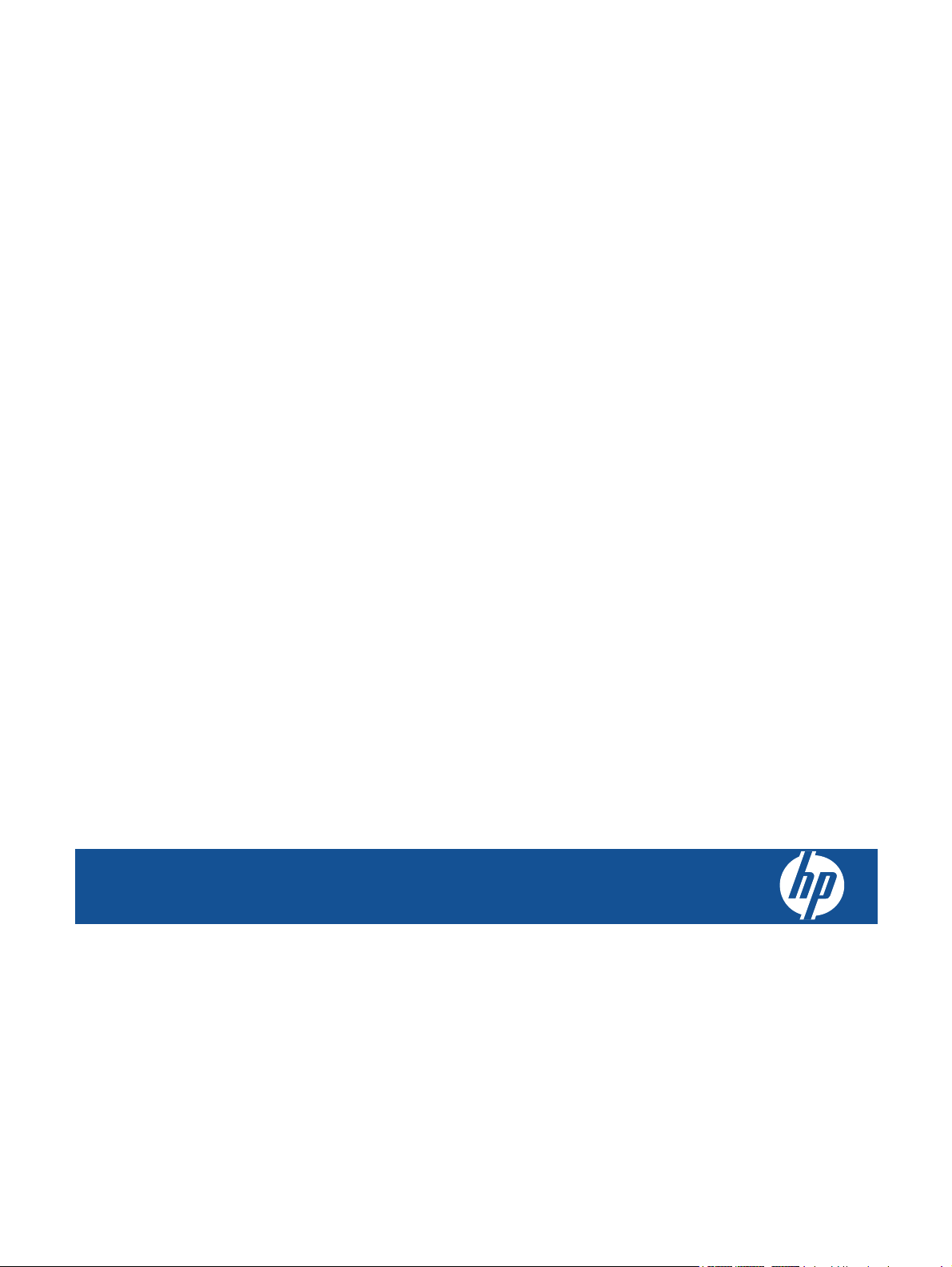
HP ENVY 100 e-All-in-One D410 series
Page 2
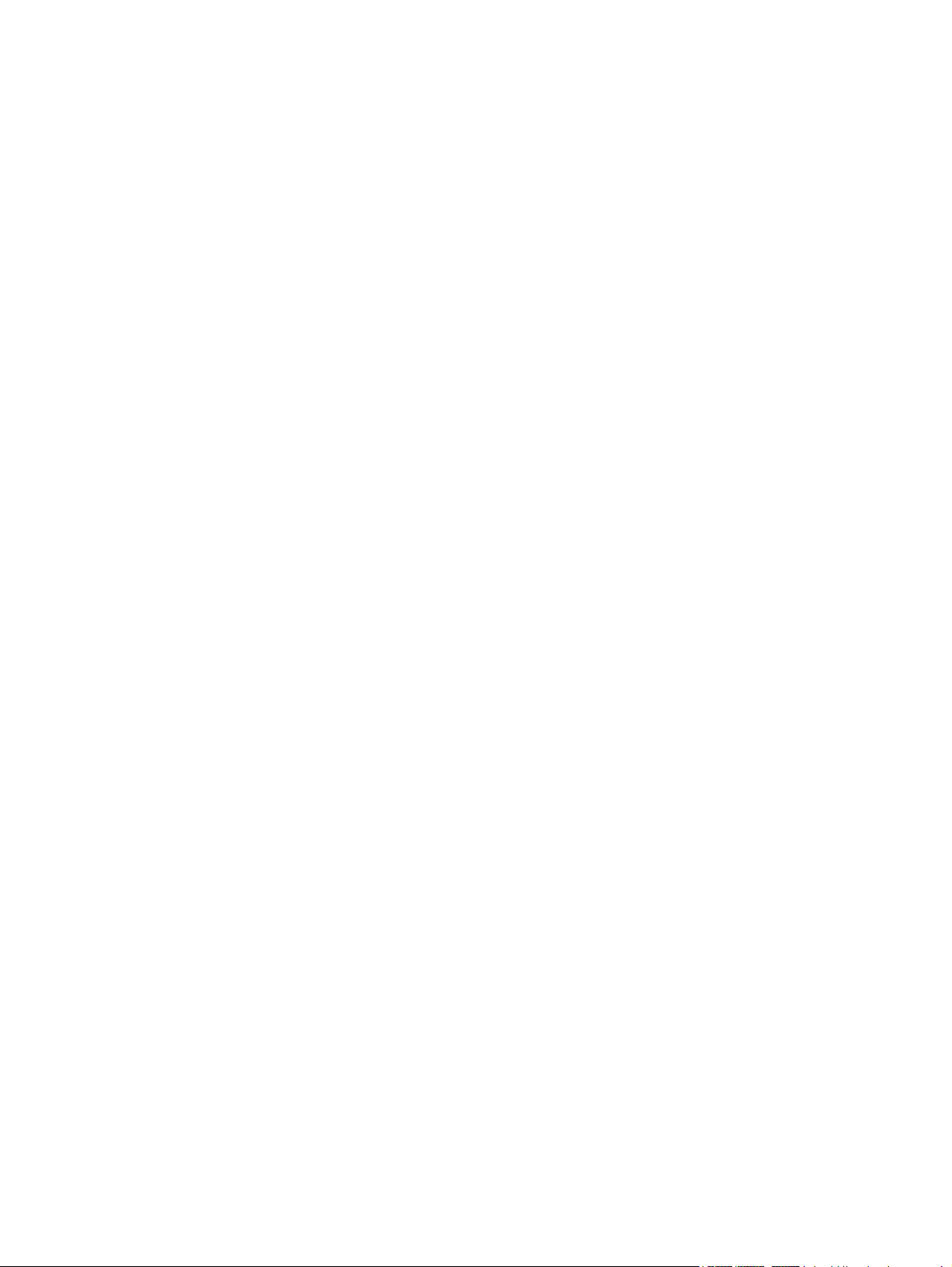
Page 3
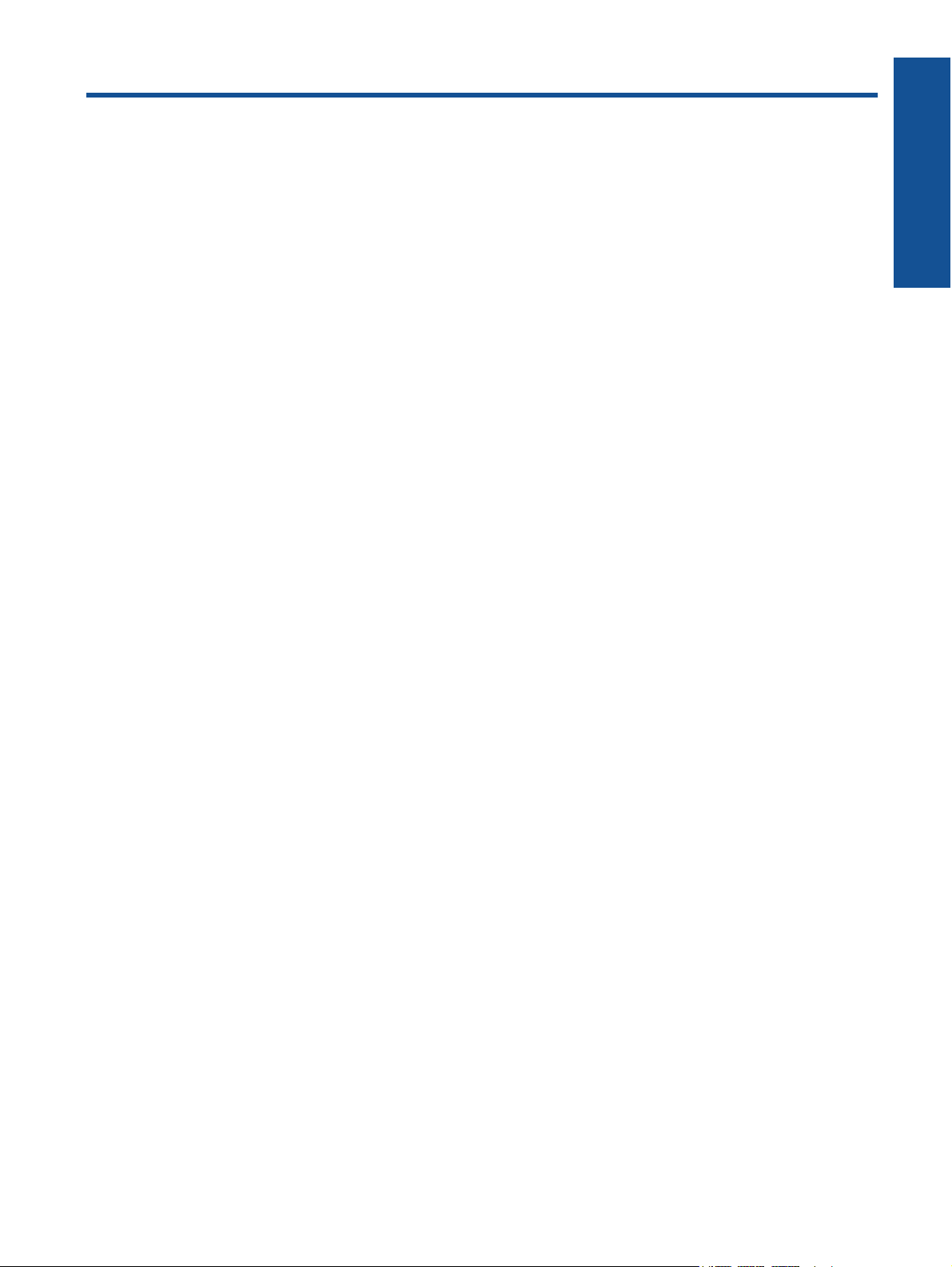
Sisältö
1 HP ENVY 100 e-All-in-One D410 series -ohje...................................................................................................................3
2 HP ENVY -ohjelmistoon tutustuminen
Tulostimen osat....................................................................................................................................................................5
Ohjauspaneelin toiminnot.....................................................................................................................................................6
3 Toimintaohjeet....................................................................................................................................................................9
4Tulostus
Valokuvien tulostaminen....................................................................................................................................................12
Lisää tulostusmateriaali......................................................................................................................................................14
Tulosta mistä tahansa........................................................................................................................................................15
Tulosta sovellus..................................................................................................................................................................16
Tulostusvihjeitä...................................................................................................................................................................16
5 Kopioiminen ja skannaaminen
Tekstin tai sekasisältöisten asiakirjojen kopioiminen.........................................................................................................19
Skannaa tietokoneeseen, USB-asemaan tai muistikortille.................................................................................................21
Kopiointi- ja skannausvihjeitä.............................................................................................................................................22
6 Värikasettien käyttö
Arvioitujen mustetasojen tarkastaminen.............................................................................................................................23
Mustekasettien vaihtaminen...............................................................................................................................................23
Mustekasettien tilaaminen..................................................................................................................................................25
Puhdista kasetit..................................................................................................................................................................25
Puhdista sivun taustan mustetahrat...................................................................................................................................25
Puhdista paperinsyöttölaite................................................................................................................................................26
Mustekasetin takuutiedot....................................................................................................................................................26
Musteen käyttöä koskevia vihjeitä......................................................................................................................................26
Sisältö
7 Liitettävyys
Lisää HP ENVY verkkoon..................................................................................................................................................27
Verkkotulostimen asennus- ja käyttövihjeitä......................................................................................................................31
8 Ongelmanratkaisu
Tarvitsetko apua.................................................................................................................................................................33
Paperitukoksen poistaminen..............................................................................................................................................33
Tulostaminen ei onnistu.....................................................................................................................................................34
Tulostuskasetin puhdistaminen..........................................................................................................................................36
Kopiointi- ja skannausongelmien ratkaiseminen................................................................................................................36
HP-tuki................................................................................................................................................................................36
9 Tekniset tiedot
Ilmoitus...............................................................................................................................................................................39
Kasetin piirin tiedot.............................................................................................................................................................39
Tekniset tiedot....................................................................................................................................................................40
Ympäristönsuojeluohjelma.................................................................................................................................................42
Tietoja säännöksistä...........................................................................................................................................................46
Langattomia laitteita koskevat säännökset.........................................................................................................................51
Hakemisto...............................................................................................................................................................................53
1
Page 4
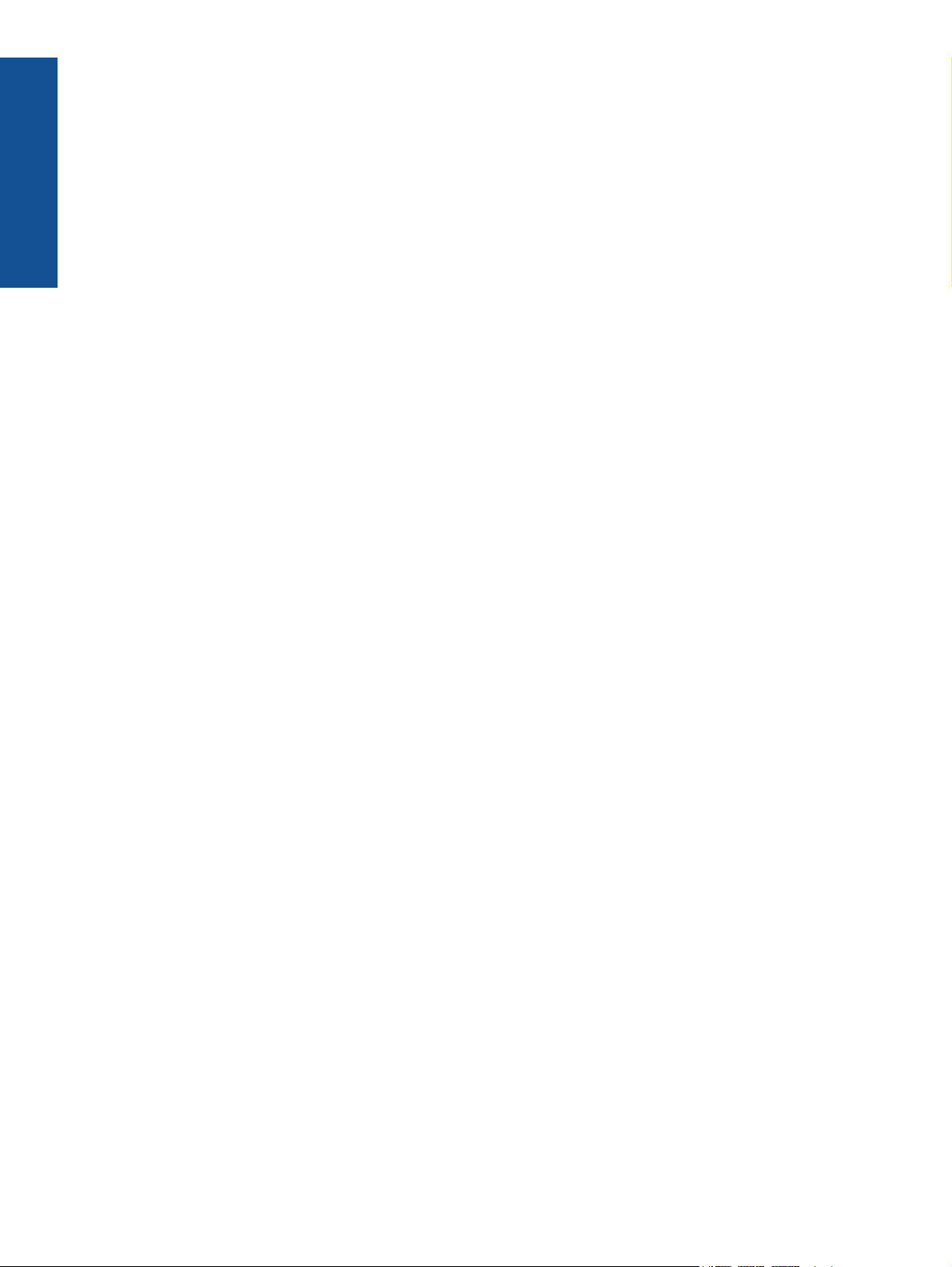
Sisältö
2
Page 5
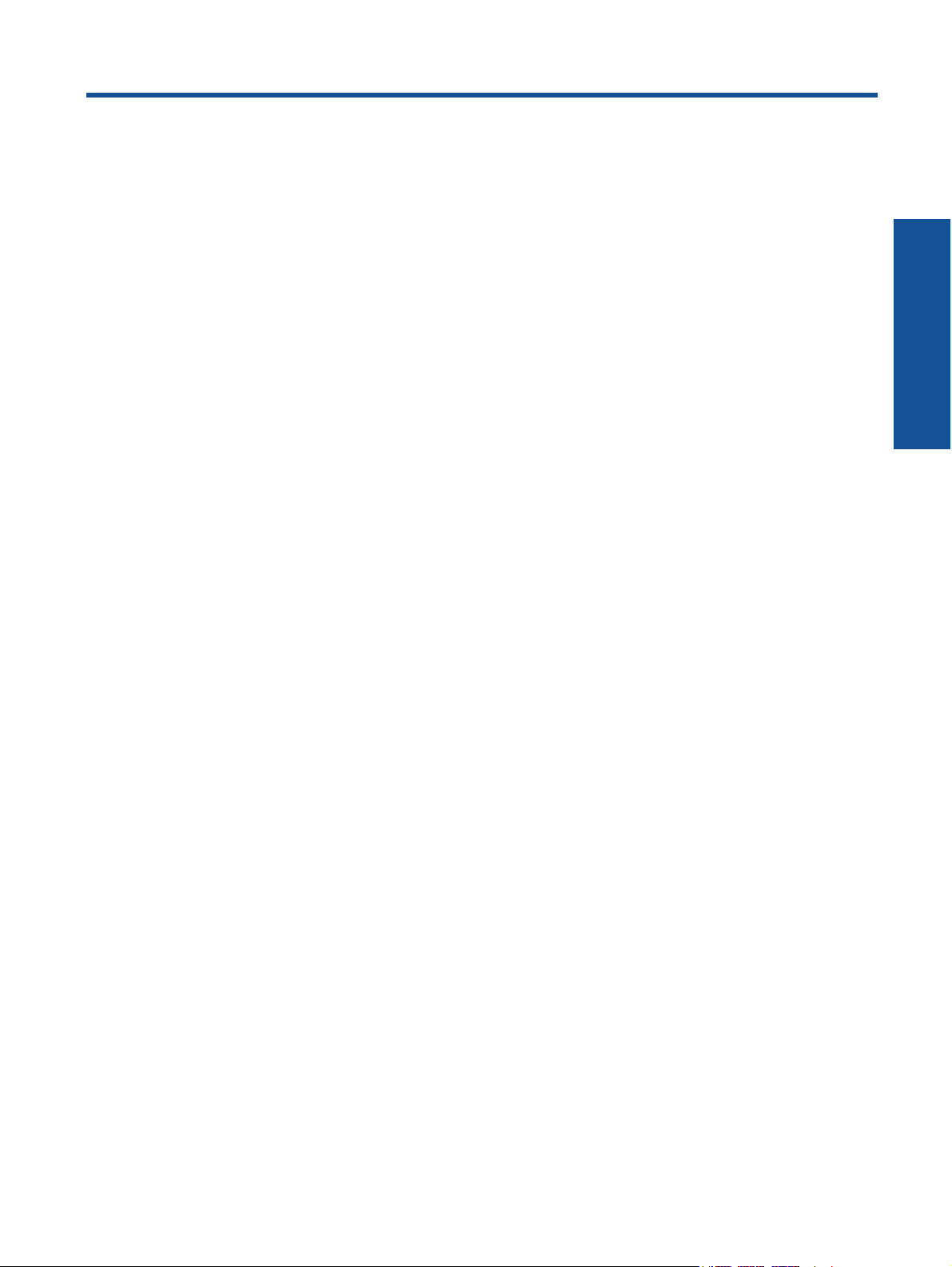
1 HP ENVY 100 e-All-in-One D410
series -ohje
Lisätietoja HP ENVY -laitteesta:
• HP ENVY -ohjelmistoon tutustuminen, sivu 5
• Toimintaohjeet, sivu 9
• Tulostus, sivu 11
• Kopioiminen ja skannaaminen, sivu 19
• Värikasettien käyttö, sivu 23
• Liitettävyys, sivu 27
• Tekniset tiedot, sivu 39
• HP-tuki, sivu 36
HP ENVY 100 e-All-in-One D410
series -ohje
HP ENVY 100 e-All-in-One D410 series -ohje 3
Page 6
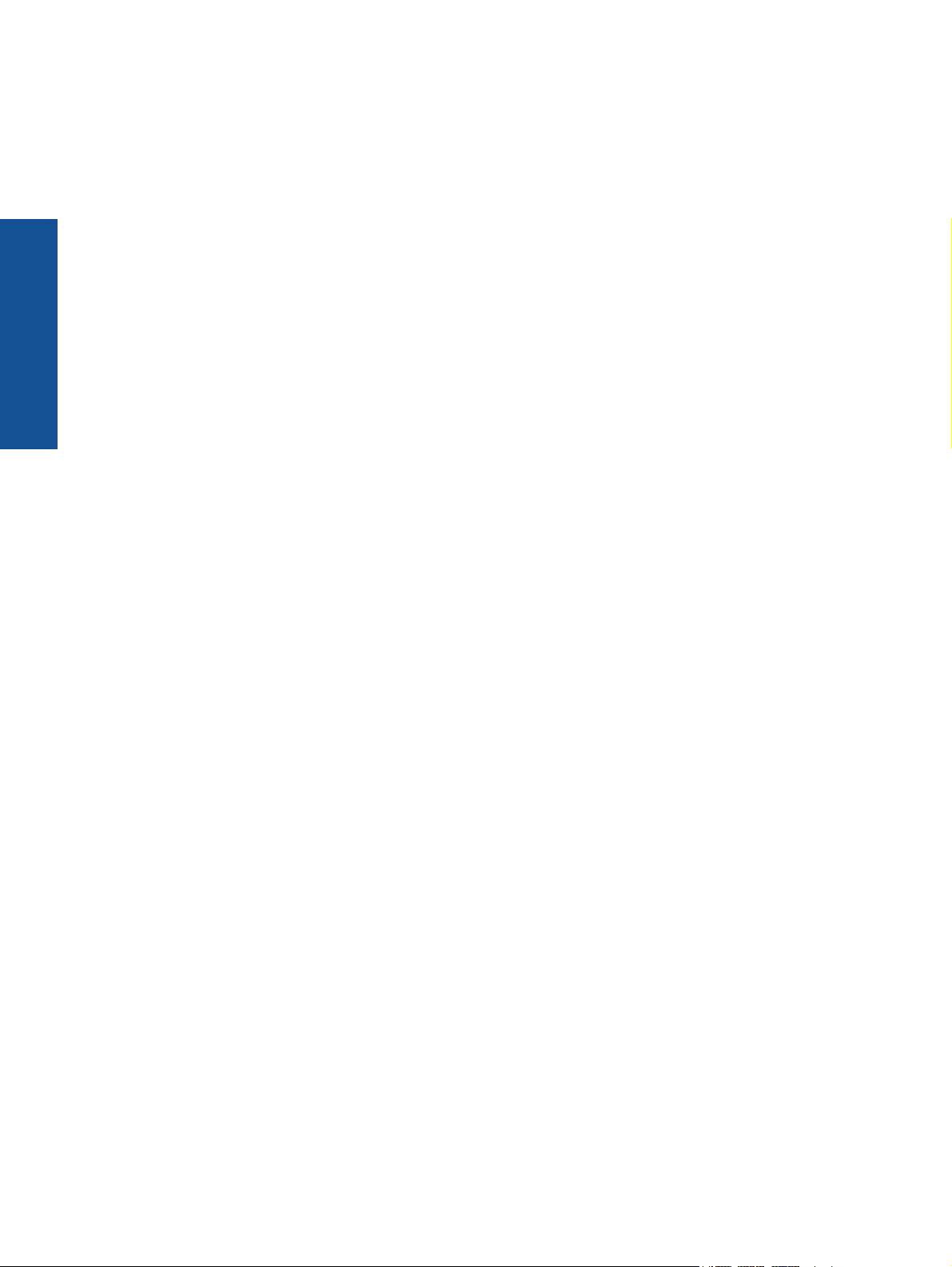
series -ohje
Luku 1
HP ENVY 100 e-All-in-One D410
4 HP ENVY 100 e-All-in-One D410 series -ohje
Page 7
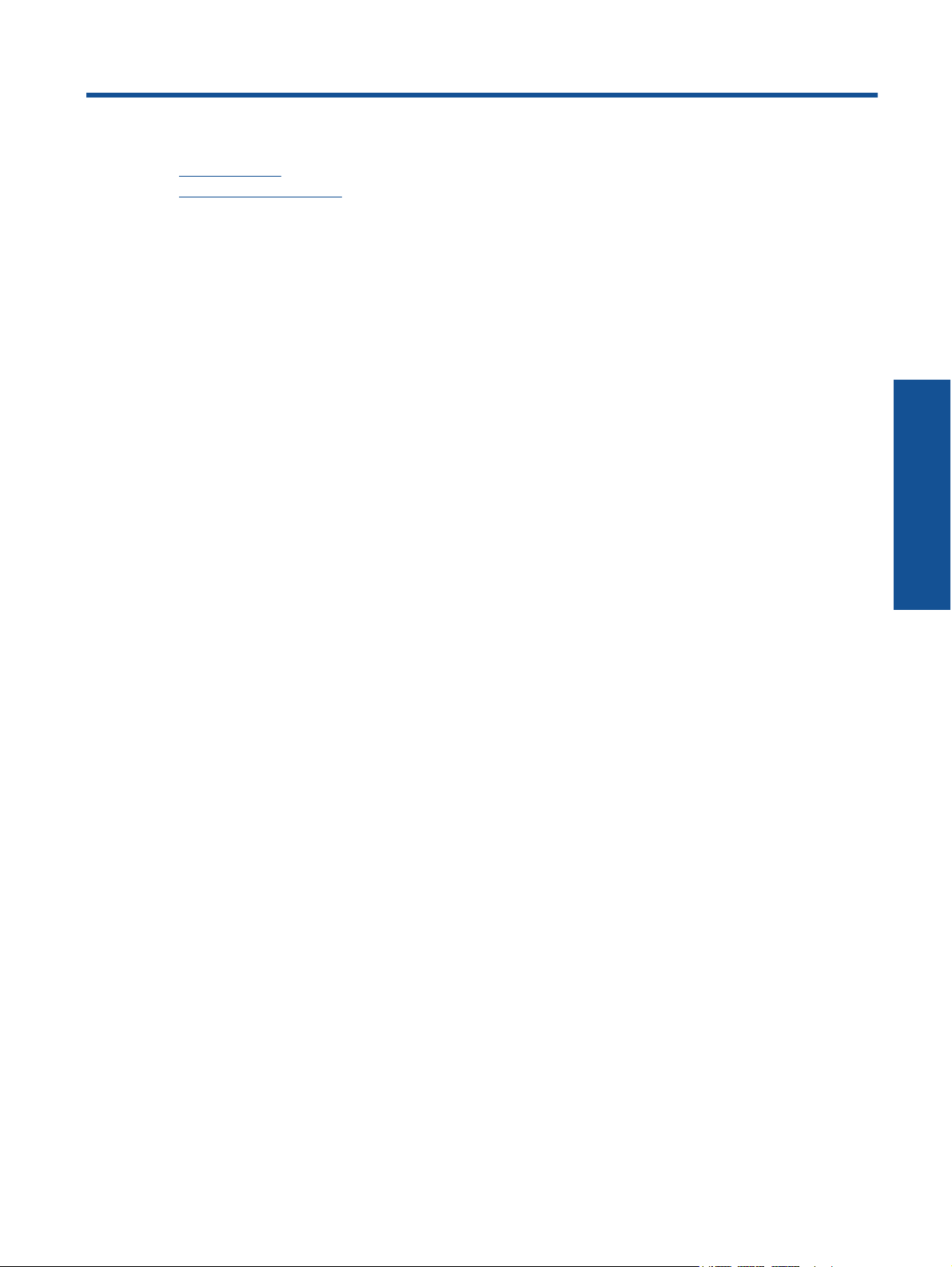
2 HP ENVY -ohjelmistoon tutustuminen
• Tulostimen osat
Ohjauspaneelin toiminnot
•
Tulostimen osat
• Tulostimen etuosa
HP ENVY -ohjelmistoon
tutustuminen
HP ENVY -ohjelmistoon tutustuminen 5
Page 8
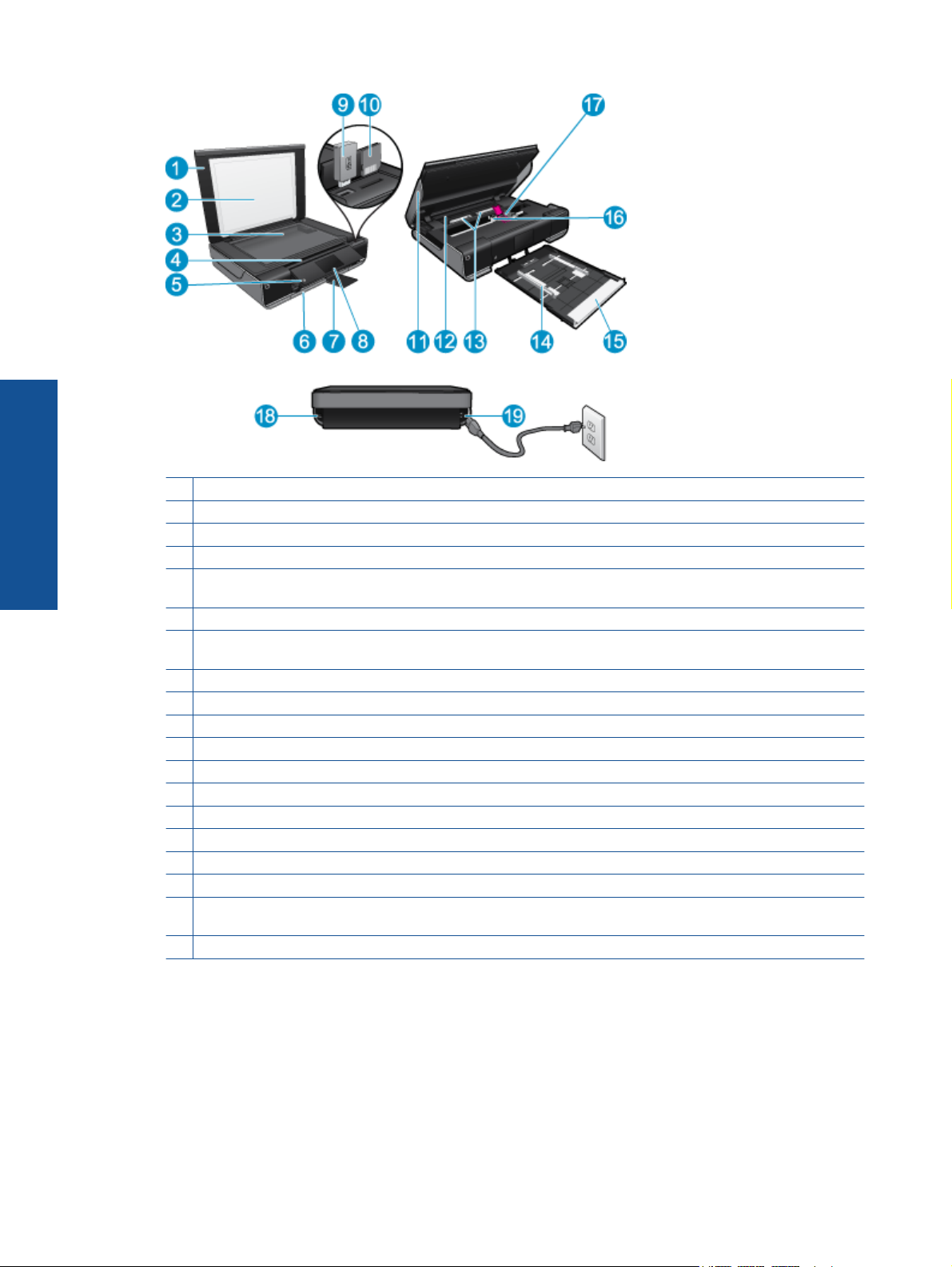
Luku 2
HP ENVY -ohjelmistoon
tutustuminen
1 Kansi
2 Kannen tausta
3 Lasi
4 Suojakansi (suljettu)
5 Virtapainike. Kytke tai katkaise tulostimen virta koskettamalla painiketta kerran. Tulostin kuluttaa hieman sähköä myös
silloin, kun siitä on katkaistu virta. Katkaise virta kokonaan katkaisemalla tulostimesta virta ja irrottamalla virtajohto.
6 Tulostelokero (suljettu)
7 Tulostelokeron jatke. Tulee esiin automaattisesti tulostuksen tai kopioinnin ajaksi ja liukuu automaattisesti pois
näkyvistä.
8 Värinäyttö (kutsutaan myös näytöksi)
9 USB Flash -korttipaikka
10 Muistikorttipaikat
11 Tulostimen suojakansi (auki)
12 Paperipolun kansi
13 Poista paperipolun kansi puristamalla painikkeita
14 Paperin leveysohjaimet
15 Paperilokero (ulkona)
16 Tulostuskasettien vaunu
17 Tulostuskasetit (asennettu)
18 Portti tietokoneen USB-kaapelin kytkemiseen langattoman yhteyden sijaan. Jotkin toiminnot ovat käytettävissä vain
langattoman yhteyden kautta.
19 Virtaliitäntä. Käytä vain HP:n toimittamaa verkkosovitinta.
Ohjauspaneelin toiminnot
Kosketusnäytössä näkyvät valikot, valokuvat ja ilmoitukset. Voit selata valokuvia koskettamalla ja vetämällä valikkoa
vaakasuuntaisesti ja selata luettelovaihtoehtoja koskettamalla ja vetämällä valikkoa pystysuuntaisesti.
6 HP ENVY -ohjelmistoon tutustuminen
Page 9
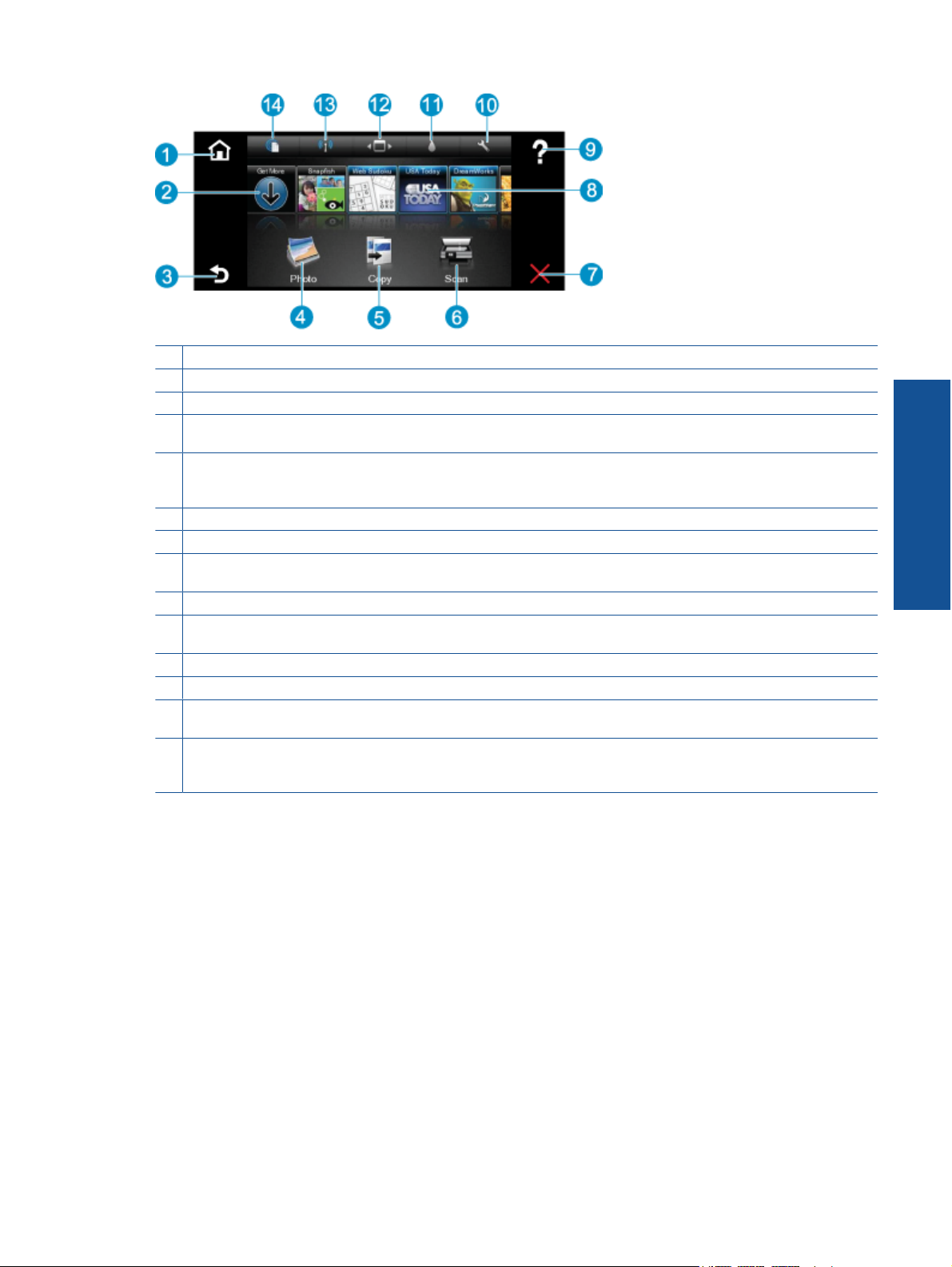
1 Aloitus: Palauttaa Aloitus-näyttöön, joka avautuu, kun tulostin käynnistetään.
2 Hae lisää: Jos Web-palvelut on sallittu, painike muodostaa yhteyden Internetiin Apps-latausta varten.
3 Takaisin: Palauttaa edelliseen näyttöön.
4 Valokuva: Avaa valokuvavalikon. Valokuvavalikon avulla voit katsella ja tulostaa valokuvia, muodostaa yhteyden Snapfish-
palveluun, tulostaa paperivalokuvan uudelleen tai tallentaa valokuvia USB Flash -asemaan tai muistikorttiin.
5 Kopio: Avaa kopiointivalikon, jonka avulla voit esikatsella kopiota, muokata kokoa ja tummuutta, valita mustavalko- tai
värikopioinnin ja kopioiden määrän. Voit myös valita kaksipuolisen kopioinnin tai muuttaa kopion kokoa, laatua ja
paperityyppiä.
6 Skannaus: Avaa skannausvalikon, jonka avulla voit valita skannauksen kohteen.
7 Peruuta: Pysäyttää meneillään olevan toiminnon.
8 Apps: Tuo käyttöön nopean ja helpon tavan käyttää ja tulostaa Internetistä tietoja, kuten karttoja, kuponkeja, värityssivuja
ja palapelejä.
9 Ohje: Tuo näyttöön meneillään olevaa toimintoa koskevan ohjeen.
10 Asetukset: Avaa Asetukset-valikon, joka sisältää useita muita valikoita, joiden avulla voit muuttaa tuoteasetuksia ja
suorittaa ylläpitotoimintoja. Asetukset-valikkoja ovat muun muassa Verkko, Web, Työkalut ja Asetukset.
11 Musteen tila: Avaa Musteen tila -näkymän, jossa näkyy kasettien arvioidut mustetasot.
12 Apps Manager: Avaa Apps Manager -ohjelman, jossa voit hallita asetuksia tai poistaa Apps-sovelluksia.
13 Langaton: Avaa Langaton valikko-valikon, jonka avulla voit määrittää langattoman yhteyden, testata yhteyttä ja ottaa
langattoman yhteyden käyttöön tai poistaa sen käytöstä. Langaton yhteys on käytössä, kun kuvake on värillinen.
14 Web-palvelut: Avaa Web-palvelut-valikon, jonka kautta voit ottaa käyttöön Web- ja ePrint-palvelut tai poistaa ne käytöstä,
tarkistaa saatavilla olevat tuotepäivitykset ja määrittää muita verkkoasetuksia. Web-palvelut on käytössä, kun kuvake on
värillinen.
HP ENVY -ohjelmistoon
tutustuminen
Ohjauspaneelin toiminnot 7
Page 10
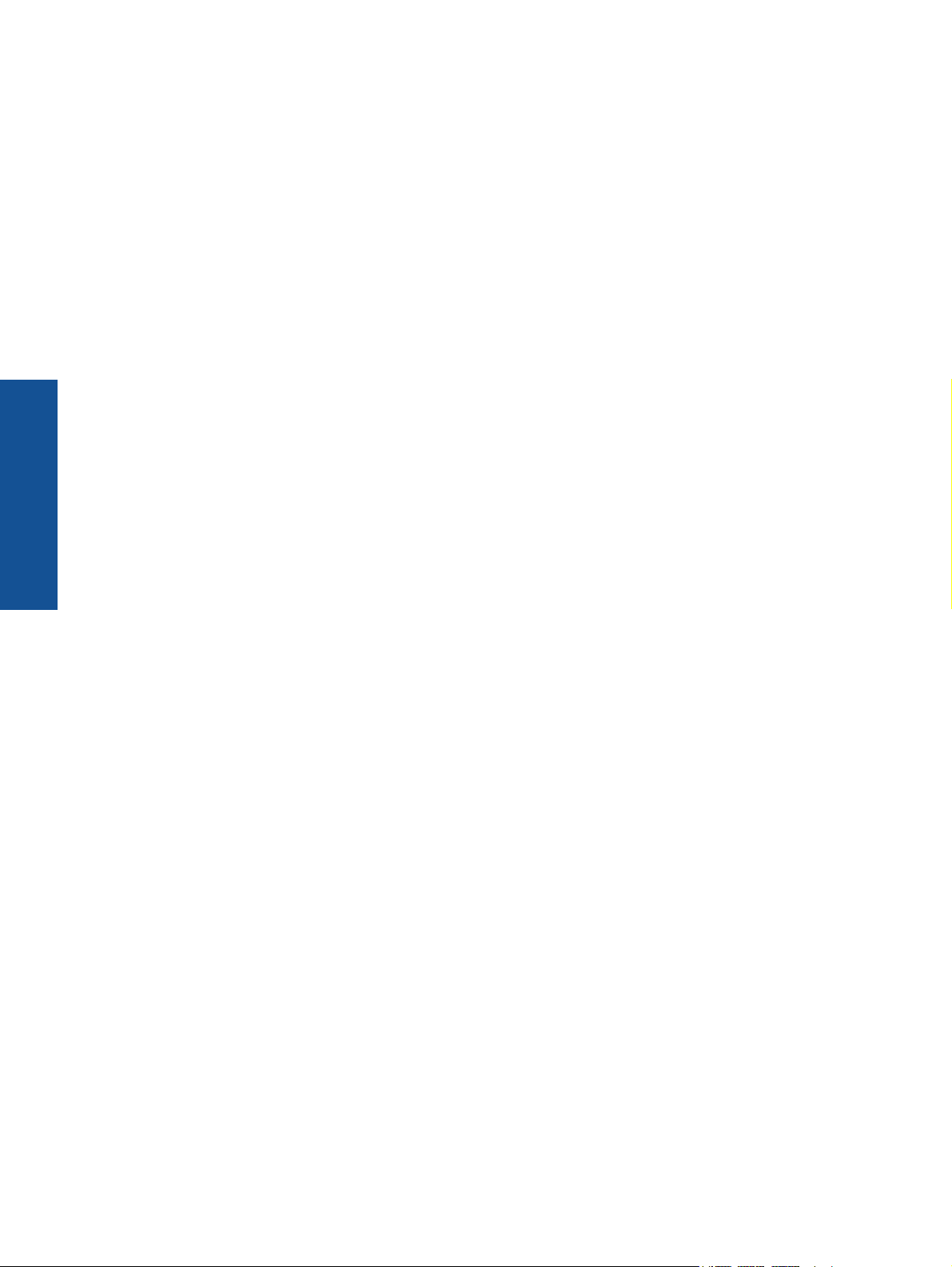
Luku 2
HP ENVY -ohjelmistoon
tutustuminen
8 HP ENVY -ohjelmistoon tutustuminen
Page 11
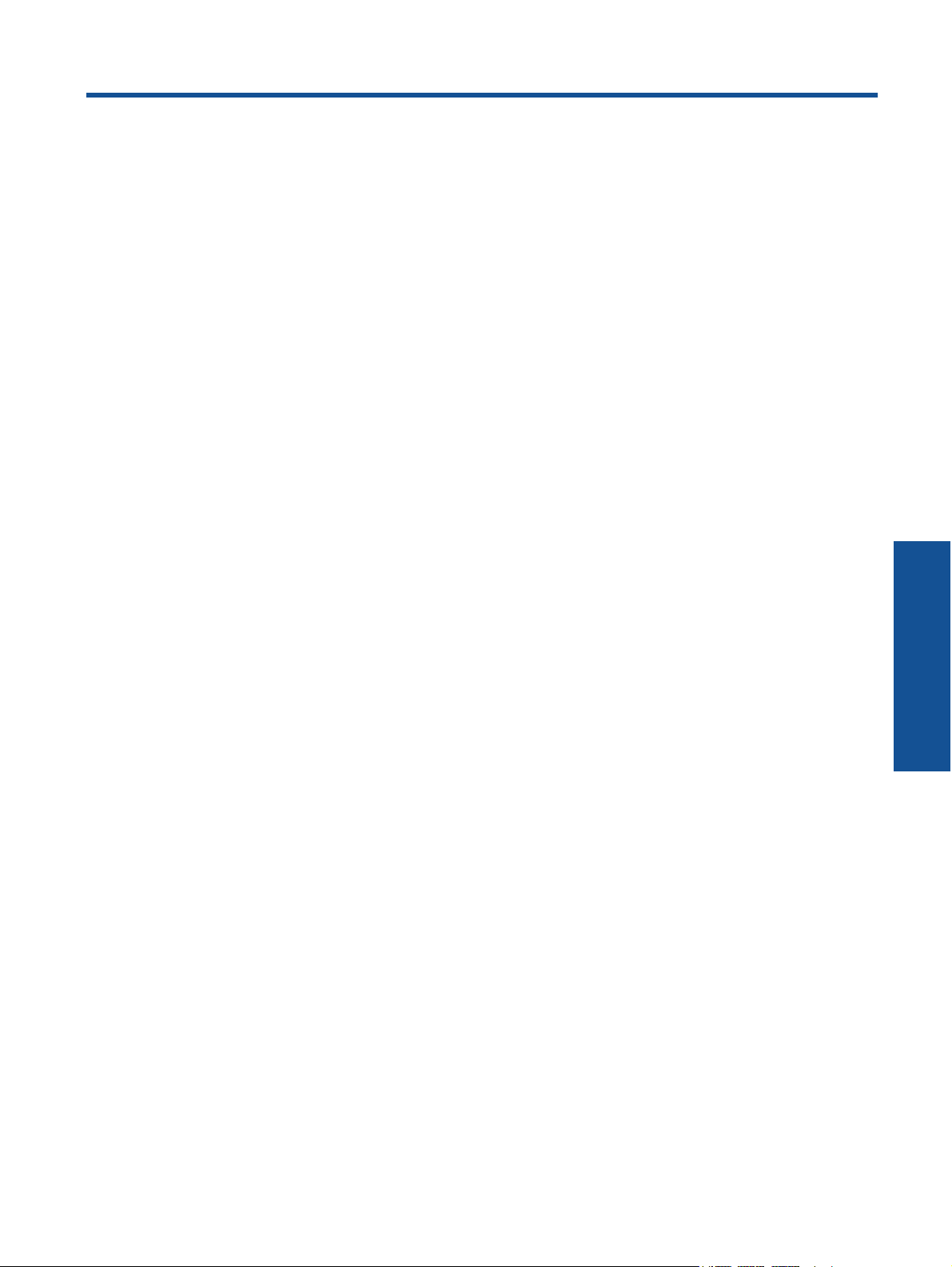
3 Toimintaohjeet
Tässä osassa on linkkejä tavallisten toimintojen ohjeisiin, kuten valokuvien tulostamiseen, skannaamiseen,
kopioiden luomiseen ja faksaamiseen.
Lisää tulostusmateriaali, sivu 14
•
Mustekasettien vaihtaminen, sivu 23
•
Tulosta sovellus, sivu 16
•
Tulosta mistä tahansa, sivu 15
•
Paperitukoksen poistaminen, sivu 33
•
Tekstin tai sekasisältöisten asiakirjojen kopioiminen,
•
sivu 19
Skannaa tietokoneeseen, USB-asemaan tai muistikortille,
•
sivu 21
Tarvitsetko apua, sivu 33
•
Toimintaohjeet 9
Toimintaohjeet
Page 12
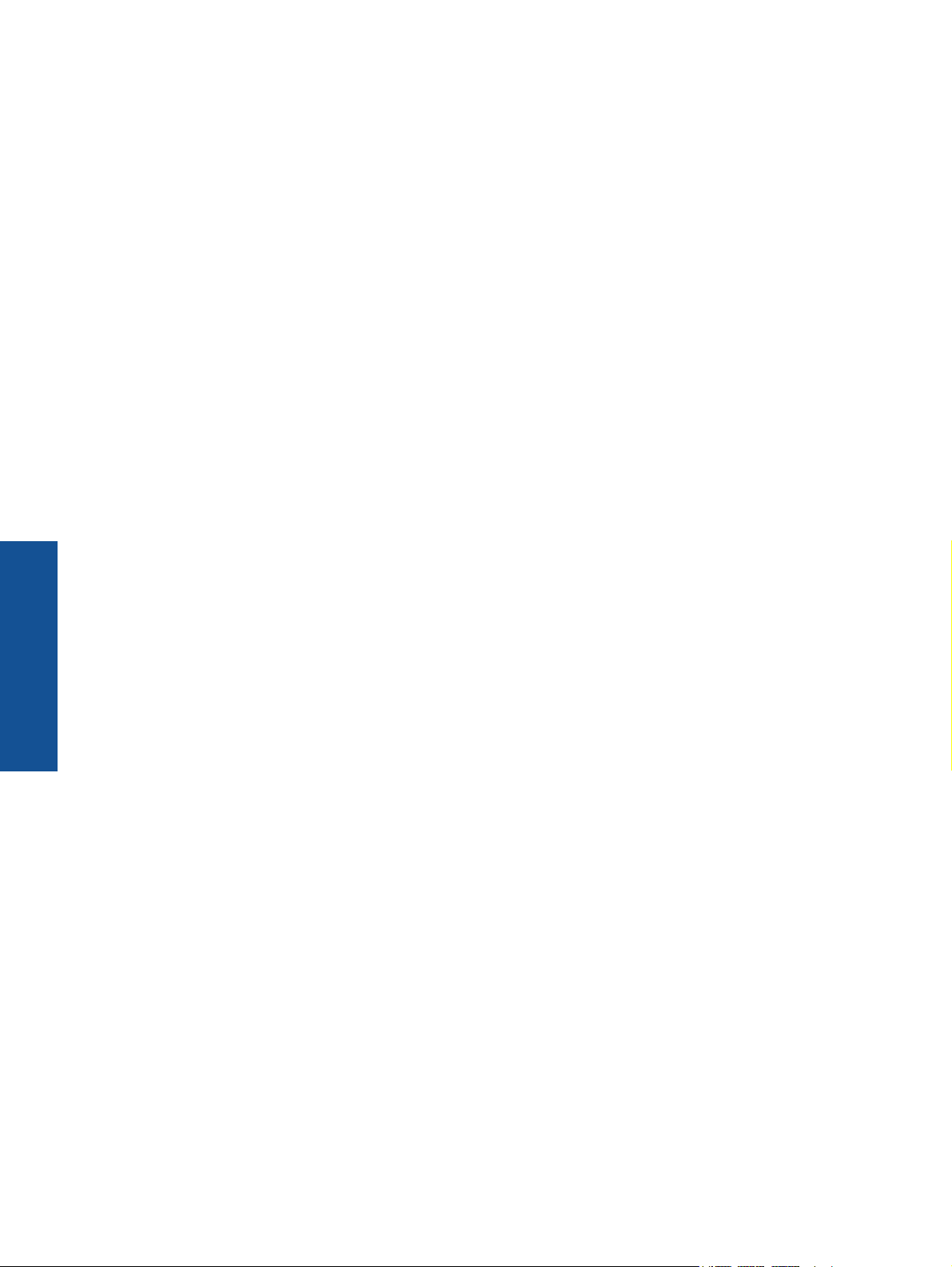
Luku 3
Toimintaohjeet
10 Toimintaohjeet
Page 13
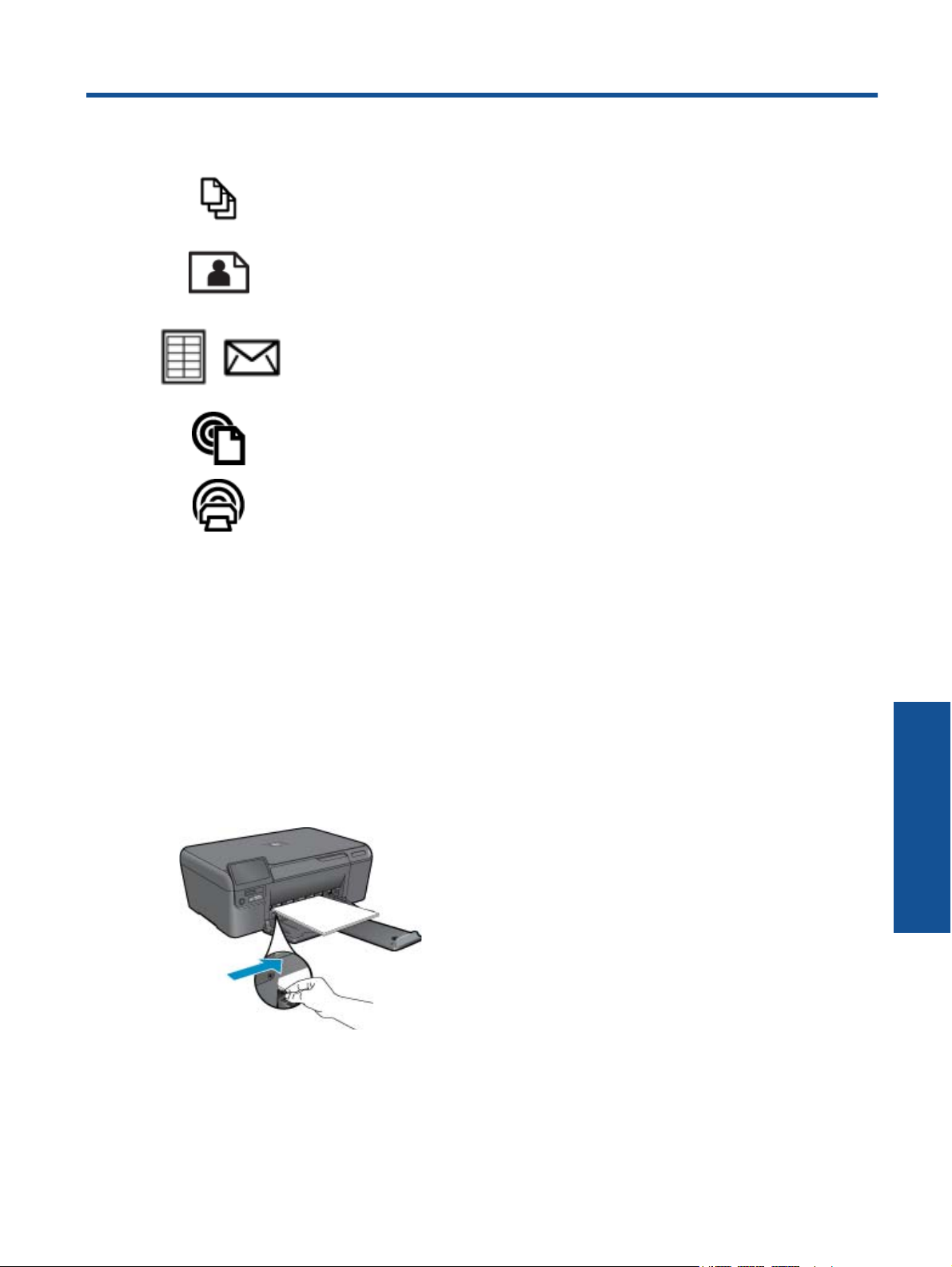
4Tulostus
Asiakirjojen tulostaminen, sivu 11
Valokuvien tulostaminen, sivu 12
Tarroihin ja kirjekuoriin tulostaminen, sivu 13
Tulosta mistä tahansa, sivu 15
Tulosta sovellus, sivu 16
Liittyvät aiheet
• Lisää tulostusmateriaali, sivu 14
Tulostusvihjeitä, sivu 16
Asiakirjojen tulostaminen
Ohjelmisto käsittelee automaattisesti useimmat tulostusasetukset. Asetuksia tarvitsee muuttaa manuaalisesti vain
silloin, kun muutetaan tulostuslaatua, tulostetaan erikoisille paperi- tai kalvotyypeille tai käytetään erityistoimintoja.
Tulostaminen sovellusohjelmasta
1. Varmista, että tulostelokero on auki.
2. Varmista, että tulostimen syöttölokerossa on paperia.
Lisätietoja on kohdassa Lisää tulostusmateriaali, sivu 14.
3. Napsauta ohjelmasovelluksessa Tulosta-painiketta.
4. Varmista, että laite on valittu tulostimeksi.
Tulostus
Tulostus 11
Page 14
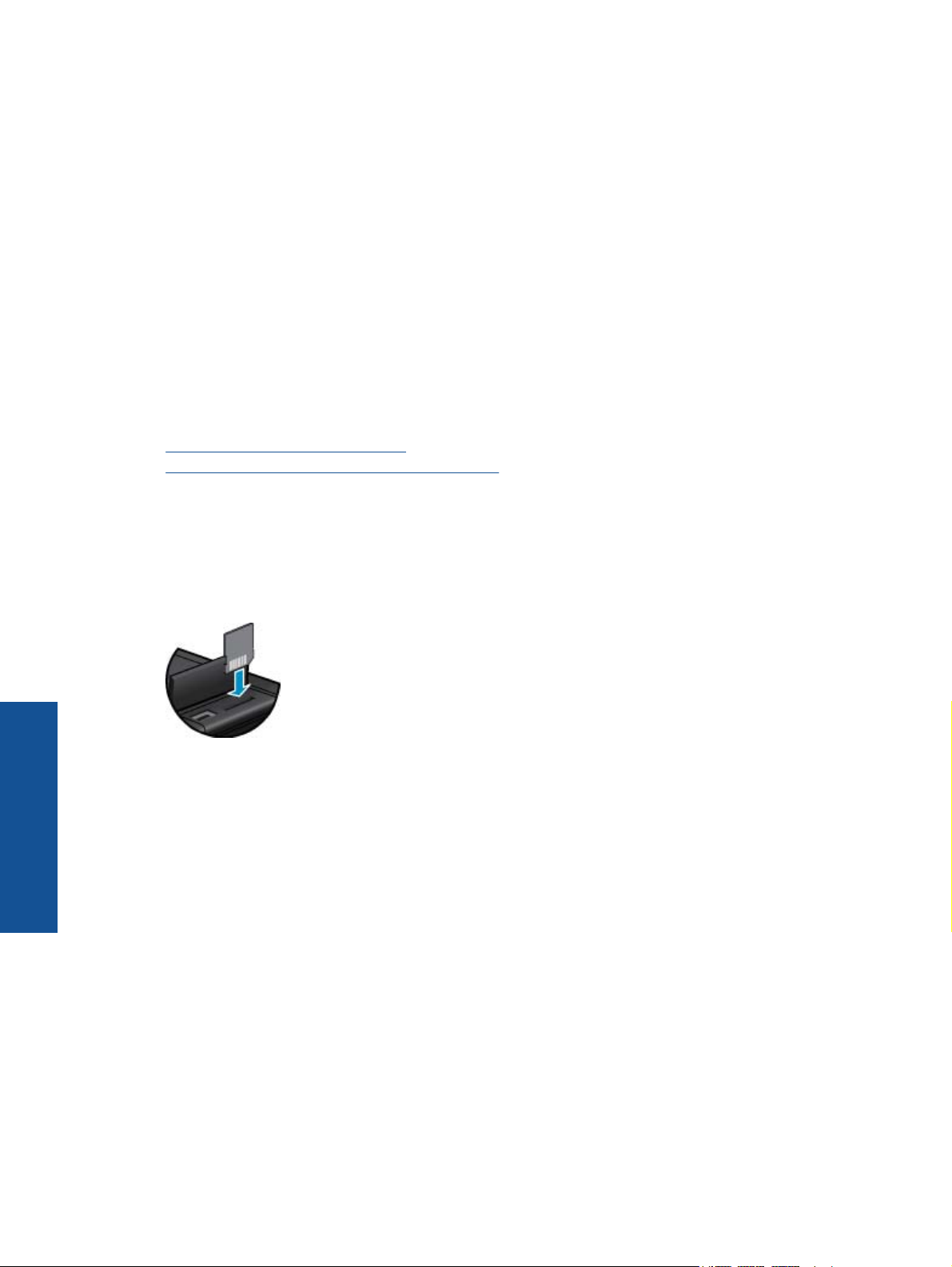
Luku 4
5. Napsauta painiketta, joka avaa Ominaisuudet-valintaikkunan.
Painikkeen nimi voi olla eri sovelluksissa erilainen, esimerkiksi Ominaisuudet, Asetukset,
Tulostinasetukset, Tulostin tai Määritykset.
6. Valitse sopivat asetukset.
•Valitse Asettelu-välilehdestä suunnaksi Pysty tai Vaaka.
•Valitse Paperi/Laatu-välilehdestä sopiva paperikoko avattavasta Paperikoko-valikosta ja paperityyppi
avattavasta Tulostusmateriaali-valikosta.
•Valitse Lisäasetukset ja valitse sitten haluamasi tulostuslaatu Tulostimen ominaisuudet -luettelosta.
7. Sulje Ominaisuudet-valintaikkuna valitsemalla OK.
8. Aloita tulostus valitsemalla Tulosta tai OK.
Liittyvät aiheet
• Lisää tulostusmateriaali, sivu 14
Tulostusvihjeitä, sivu 16
Valokuvien tulostaminen
• Valokuvien tulostaminen muistikortilta
Tietokoneelle tallennettujen valokuvien tulostaminen
•
Valokuvien tulostaminen muistikortilta
Valokuvien tulostaminen muistikortilta
1. Lataa paperilokeroon valokuvapaperia.
2. Aseta muistikortti korttipaikkaan.
3. Avaa valokuvavalikko koskettamalla aloitusnäytön Valokuva-kuvaketta.
4. Avaa valokuvavalikko koskettamalla valokuvavalikon Näytä & tulosta -kuvaketta.
5. Kosketa vaihtoehtoa Valitse kaikki, jos haluat tulostaa kaikki muistikortin valokuvat. Voit myös selata kuvia
koskettamalla ja vetämällä niitä. Napauta kuvia, jotka haluat valita.
Tulostus
6. Valitse tulostettavien valokuvien määrä koskettamalla ylös- ja alaspäin osoittavia nuolia.
7. Voit muokata valittuja valokuvia koskettamalla Muokkaa-vaihtoehtoa. Voit kiertää tai rajata valokuvaa, ottaa
Photo Fix -ominaisuuden käyttöön tai poistaa sen käytöstä, säätää kirkkautta tai valita väriefektejä.
8. Voit esikatella tulostukseen valittuja kuvia koskettamalla Tulosta-vaihtoehtoa. Voit halutessasi säätää asettelua,
paperityyppiä, punasilmäisyyden estoa, automaattista kohdistusta tai päivämäärämerkintää koskettamalla
Asetukset-vaihtoehtoa ja koskettamalla sitten haluttuja asetuksia. Uudet asetukset voidaan myös tallentaa
oletusasetuksiksi. Napauta valikkoa, jos haluat sulkea sen tallentamatta valintoja.
9. Aloita tulostaminen valitsemalla Tulosta. Ohjauspaneeli nousee ylös ja tulostelokeron jatke tulee esiin. Kun
tulosteet on poistettu tulostelokerosta, tulostelokeron jatke liukuu automaattisesti pois näkyvistä.
Tietokoneelle tallennettujen valokuvien tulostaminen
Valokuvan tulostaminen valokuvapaperille
1. Varmista, että tulostelokero on auki.
2. Poista kaikki syöttölokerossa olevat paperit ja lisää sitten valokuvapaperi tulostuspuoli ylöspäin.
12 Tulostus
Page 15
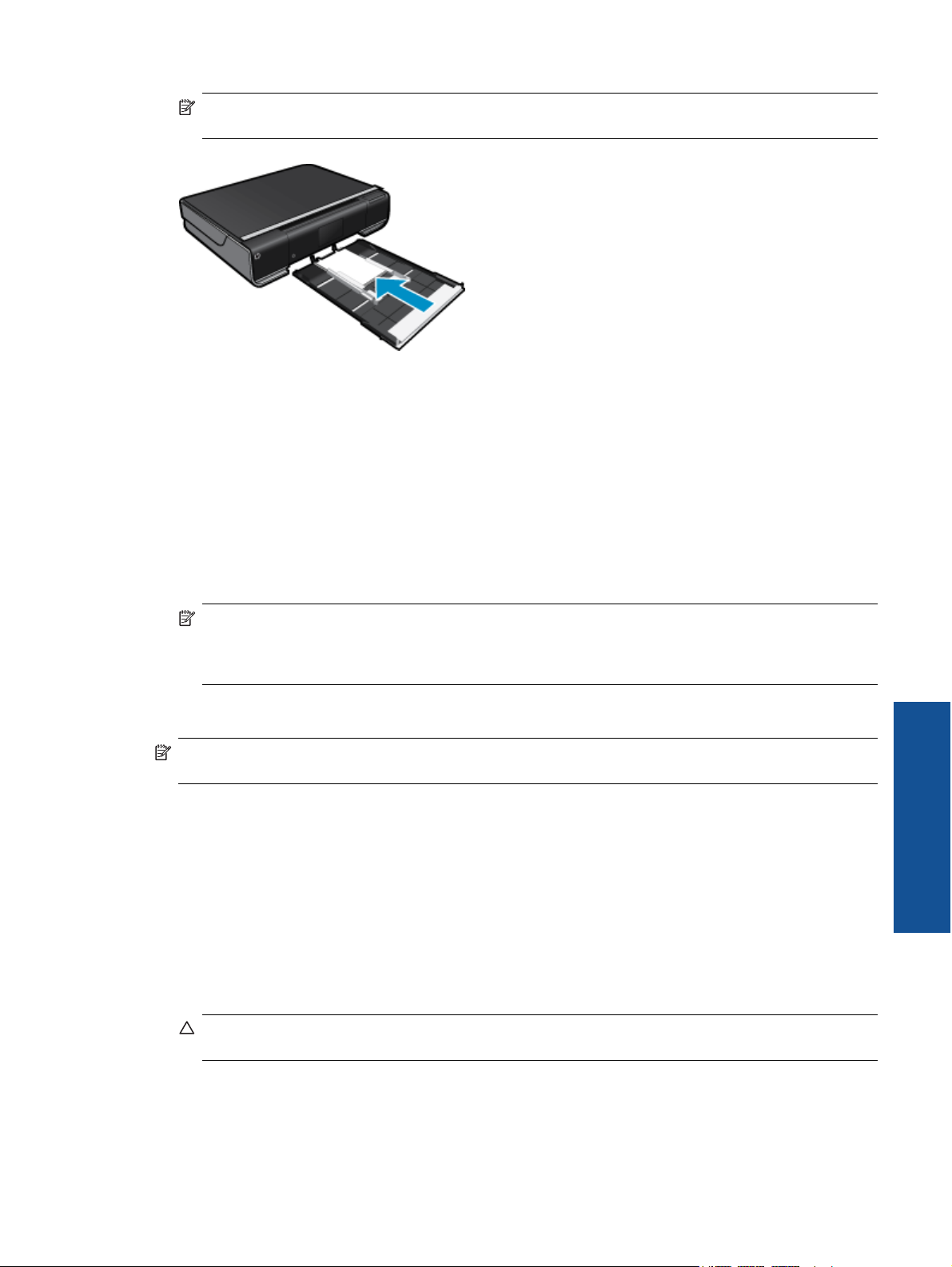
Huomautus Jos valokuvapaperin reunassa on rei'itetyt repäisyliuskat, aseta valokuvapaperi niin, että
liuskat ovat päällä.
Lisätietoja on kohdassa Lisää tulostusmateriaali, sivu 14.
3. Valitse sovellusohjelman Tiedosto-valikosta Tulosta.
4. Varmista, että laite on valittu tulostimeksi.
5. Napsauta painiketta, joka avaa Ominaisuudet-valintaikkunan.
Painikkeen nimi voi olla eri sovelluksissa erilainen, esimerkiksi Ominaisuudet, Asetukset,
Tulostinasetukset, Tulostin tai Määritykset.
6. Valitse sopivat asetukset.
•Valitse Asettelu-välilehdessä suunnaksi Pysty tai Vaaka.
•Valitse Paperi/Laatu-välilehdestä sopiva paperikoko avattavasta Paperikoko-valikosta ja paperityyppi
avattavasta Tulostusmateriaali-valikosta.
•Valitse Lisäasetukset ja valitse sitten haluamasi tulostuslaatu Tulostimen ominaisuudet -luettelosta.
Huomautus Saat parhaan tarkkuuden siirtymällä Paperi/Laatu-välilehteen ja valitsemalla
Valokuvapaperi, paras laatu avattavasta Tulostusväline-luettelosta. Varmista, että valittuna on
väritulostus. Siirry sitten Lisäasetukset-välilehteen ja valitse avattavasta Tulosta parhaalla tarkkuudella
-valikosta Kyllä.
7. Palaa Ominaisuudet-valintaikkunaan valitsemalla OK.
8. Valitse OK ja valitse sitten Tulosta-valintaikkunasta Tulosta tai OK.
Huomautus Älä jätä ylimääräisiä valokuvapapereita syöttölokeroon. Paperi voi alkaa käpristyä, mikä voi
heikentää tulostuslaatua. Käytä tulostukseen vain sileitä paperiarkkeja.
Tarroihin ja kirjekuoriin tulostaminen
HP ENVY -laitteella voit tulostaa yksittäisille kirjekuorille, kirjekuoriryhmille tai tarra-arkeille, jotka on valmistettu
mustesuihkutulostimia varten.
Osoiteryhmän tulostaminen tarroille tai kirjekuorille
1. Tulosta ensin testisivu tavalliselle paperille.
2. Aseta testisivu tarra-arkin tai kirjekuoren päälle ja nosta molemmat sivut valoa vasten. Tarkasta tekstien
sijoittuminen materiaalille. Tee tarvittavat muutokset.
3. Lisää tarra-arkit tai kirjekuoret paperilokeroon.
Varoitus Älä käytä kirjekuoria, joissa on hakasia tai ikkunoita. Ne voivat juuttua teloihin ja aiheuttaa
paperitukoksia.
4. Siirrä paperinleveysohjaimia sisäänpäin tarra- tai kirjekuorinippua vasten, kunnes ohjaimet pysähtyvät.
Tulostus
Tarroihin ja kirjekuoriin tulostaminen 13
Page 16
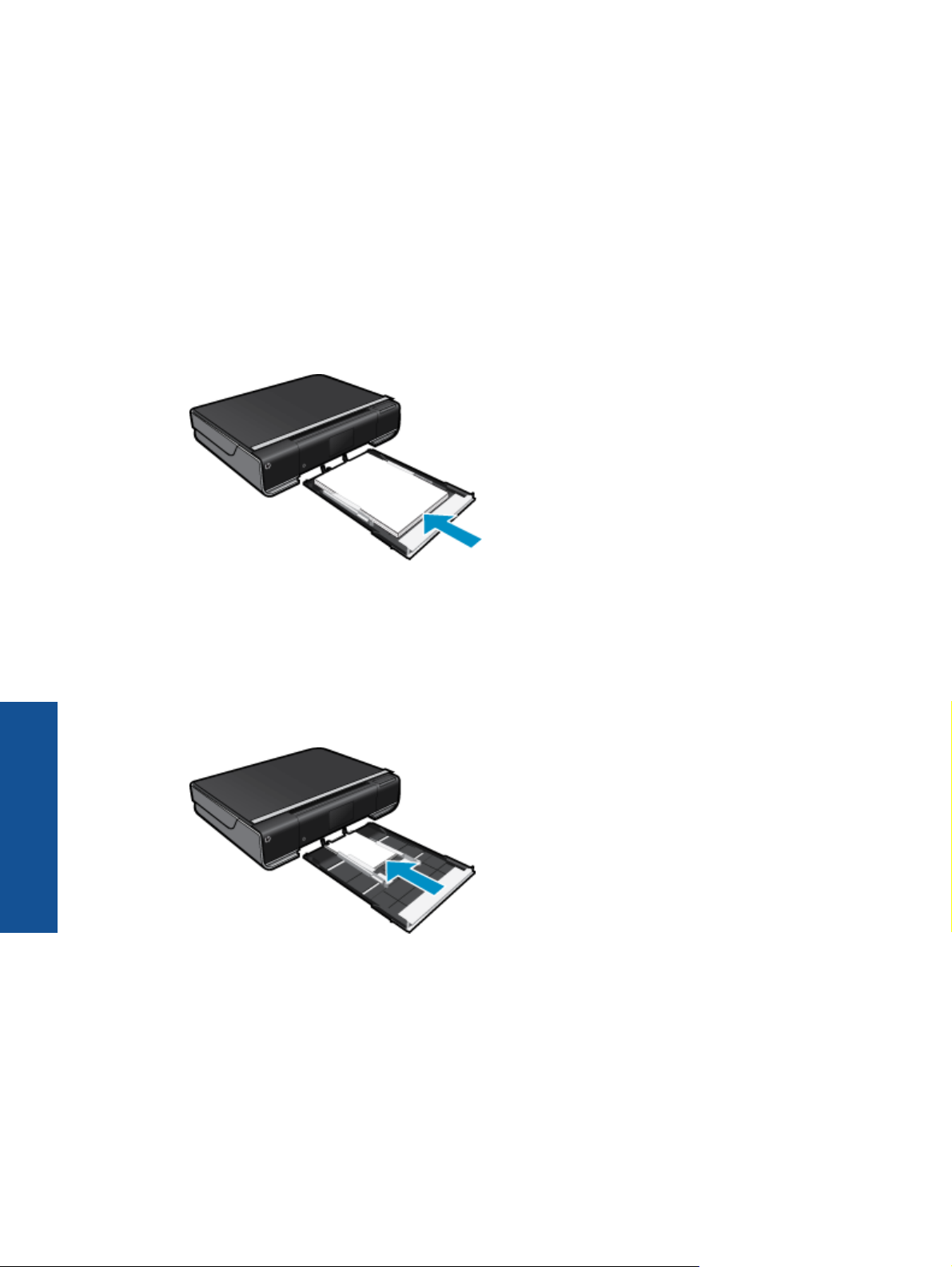
Luku 4
5. Valitse sopivat asetukset.
•Valitse Paperi/laatu-välilehdestä Tavallinen paperi -tyyppi.
• Napsauta Lisäasetukset-painiketta ja valitse asiaan kuuluva kirjekuoren koko avattavasta Paperin koko valikosta.
6. Valitse OK ja valitse sitten Tulosta-valintaikkunasta Tulosta tai OK.
Lisää tulostusmateriaali
Tee jokin seuraavista:
• Lisää A4-koon (tai 8,5 x 11 tuuman) paperia
◦ Vedä paperilokero ulos.
Liu'uta paperin leveysohjaimia ulospäin. Poista aiemmin ladattu materiaali paperilokerosta.
Aseta paperipino paperilokeron keskelle siten, että pinon lyhyt reuna osoittaa eteenpäin ja arkkien
tulostuspuolet ovat alaspäin. Työnnä pinoa syvemmälle paperilokeroon, kunnes se pysähtyy.
Siirrä paperin leveysohjaimia sisäänpäin, kunnes se on paperin reunaa vasten.
Sulje paperilokero.
• Lisää 10 x 15 cm:n (4 x 6 tuuman) paperia
◦ Vedä paperilokero ulos.
Liu'uta paperin leveysohjaimia ulospäin. Poista aiemmin ladattu materiaali paperilokerosta.
Tulostus
Aseta paperipino paperilokeron keskelle siten, että pinon lyhyt reuna osoittaa eteenpäin ja arkkien
tulostuspuolet ovat alaspäin. Työnnä pinoa syvemmälle paperilokeroon, kunnes se pysähtyy.
Siirrä paperin leveysohjaimia sisäänpäin, kunnes se on paperin reunaa vasten.
Sulje paperilokero.
• Kirjekuorien lisääminen
◦ Vedä paperilokero ulos.
Liu'uta paperin leveysohjaimia ulospäin. Poista aiemmin ladattu materiaali paperilokerosta.
14 Tulostus
Page 17
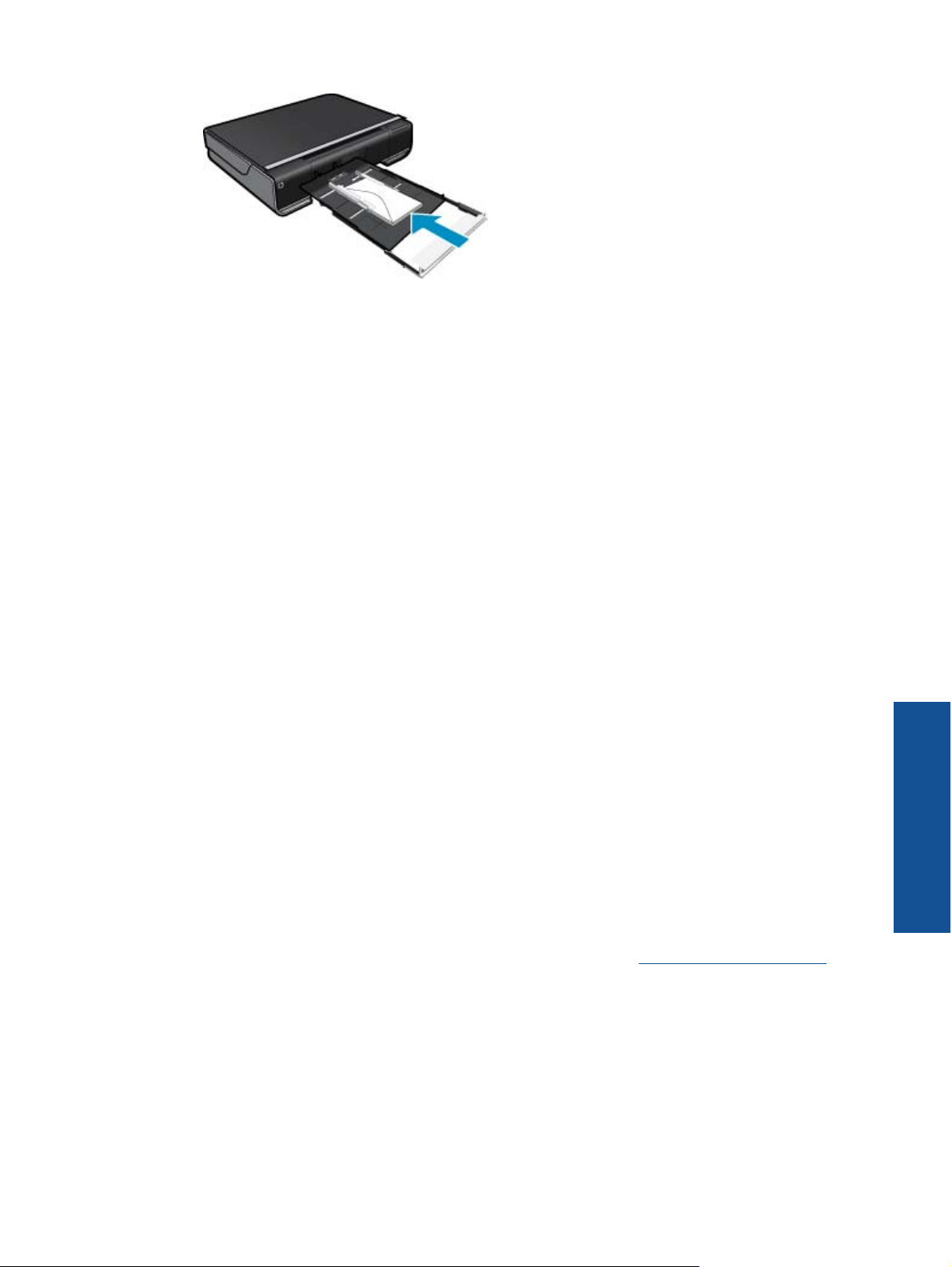
Aseta kirjekuoripino paperilokeroon siten, että pinon lyhyt reuna osoittaa eteenpäin ja arkkien tulostuspuolet
ovat alaspäin. Työnnä pinoa syvemmälle paperilokeroon, kunnes se pysähtyy.
Siirrä paperin leveysohjaimia sisäänpäin, kunnes se on paperin reunaa vasten.
Sulje paperilokero.
Liittyvät aiheet
• Tulostusvihjeitä, sivu 16
Tulosta mistä tahansa
HP:n maksuttoman ePrint-palvelun avulla voit tulostaa helposti sähköpostista, missä tahansa ja milloin tahansa.
Kun lähetät sähköpostiviestin tietokoneesta tai kannettavasta laitteesta tulostimen sähköpostiosoitteeseen, tulostin
tulostaa sekä viestin että tunnistetut liitteet.
• Tulostimessa on oltava langaton Internet-yhteys. ePrint-toimintoa ei voi käyttää tietokoneen USB-liitännän
kautta.
• Tulostetut liitteet saattavat näyttää erilaisilta kuin niiden luomiseen käytetyissä ohjelmissa. Tähän vaikuttavat
käytetyt alkuperäiset fontit ja asettelun asetukset.
• Maksuttomat tuotepäivitykset kuuluvat ePrint-palveluun. Joidenkin toimintojen käyttäminen saattaa edellyttää
tiettyjen päivitysten asentamista.
Liittyvät aiheet
• Tulostin on suojattu, sivu 15
ePrint-palvelun käytön aloittaminen, sivu 15
Käytä HP ePrintCenter -sivustoa, sivu 16
Tulostin on suojattu
Jotta tulostimeen ei voi lähettää luvatonta sähköpostia, HP määrittää jokaiselle tulostimelle satunnaisen
sähköpostiosoitteen eikä julkaise tätä osoitetta koskaan. HP ei myöskään vastaa lähettäjien viesteihin. ePrintpalveluun kuuluu myös perustason roskapostisuodatus, minkä lisäksi palvelu estää virusten ja muun haitallisen
sisällön toimintaa muuttamalla sähköpostiviestit ja liitteet vain tulostus -muotoon. ePrint-palvelu ei suodata
sähköpostiviestejä sisällön perusteella, joten se ei voi estää kyseenalaisen tai tekijänoikeuden alaisen materiaalin
tulostamista.
Lisätietoja ja tarkat käyttöehdot on HP ePrintCenter -sivustossa osoitteessa
ePrint-palvelun käytön aloittaminen
Jotta voit käyttää ePrint -sovelluksia, tulostimessa on oltava langaton verkko- ja Web-palvelut-yhteys.
Tulostus
www.hp.com/go/ePrintCenter.
Tulosta mistä tahansa 15
Page 18

Luku 4
ePrint-palvelun käytön aloittaminen
1. Langattoman yhteyden käyttöönottaminen
a. Avaa langattoman yhteyden tilanäkymän koskettamalla Langaton yhteys-kuvaketta. Jos langaton yhteys
on muodostettu, näyttöön tulee SSID- ja IP-tietoja.
b. Jos langatonta yhteyttä ei ole vielä muodostettu, kosketa Asetukset ja käynnistä sitten ohjattu
langattoman verkon asennustoiminto.
Jos näytössä näkyvät langattoman yhteyden tiedot, kuten SSID-nimi ja IP-osoite, mutta yhteys ei ole
käytössä, ota langaton yhteys käyttöön koskettamalla Käytössä-vaihtoehtoa.
c. Ota langaton yhteys käyttöön koskettamalla Käytössä-vaihtoehtoa.
2. Salli Web-palvelut
a. Avaa Web-palvelujen tilanäkymän koskettamalla ePrint-kuvaketta.
b. Jos Web-palveluja ei ole sallittu, ota Web-palvelut käyttöön koskettamalla Käytössä-vaihtoehtoa.
Jos järjestelmä kehottaa muodostamaan yhteyden Internetiin, valitse Kyllä ja jatka Web-palvelujen
sallimista.
3. Avaa Web-palvelut-näkymässä Web-valikko ja kosketa sitten Ota ePrint käyttöön.
▲ Ota ePrint-palvelu käyttöön koskettamalla Web-palvelut-näkymässä ePrint-palvelu -kohdan vieressä
olevaa Käytössä-vaihtoehtoa.
Käytä HP ePrintCenter -sivustoa
Kirjaudu HP:n ilmaiseen HP ePrintCenter -sivustoon, jotta saat ePrint -toiminnosta entistäkin turvallisemman. Voit
myös määrittää sähköpostiosoitteet, joiden sallitaan lähettää sähköpostia tulostimeen. Voit myös hakea
tuotepäivityksiä ja uusia Tulosta sovellus-sovelluksia sekä muita maksuttomia palveluja.
Lisätietoja ja tarkat käyttöehdot on HP ePrintCenter -sivustossa osoitteessa
www.hp.com/go/ePrintCenter.
Tulosta sovellus
Voit tulostaa sivuja verkosta käyttämättä tietokonetta määrittämällä HP:n maksuttoman Apps -palvelun. Voit
tulostaa muun muassa värityssivuja, kalentereita, palapelejä, reseptejä ja karttoja. Saatavilla olevat sovellukset
riippuvat maasta/alueesta.
Koskettamalla aloitussivun Hae lisää-sovellusta voit muodostaa Internet-yhteyden ja lisätä uusia sovelluksia.
Sovellusten käyttäminen edellyttää Web-palvelujen sallimista.
Kun Web-palvelut on sallittu, voit käyttää Apps Manager -ohjelmaa Suosikit-luettelon muokkaamiseen, sovellusten
poistamiseen ja asetusten määrittämiseen.
Lisätietoja ja tarkat käyttöehdot on HP ePrintCenter -sivustossa osoitteessa
Hallitse Apps -sovelluksia
1. Poista Apps.
Tulostus
▲ Avaa Apps Manager -valikko koskettamalla aloitusnäytön yläosan keskellä olevaa Apps Manager -
kuvaketta.
2. Hallitse Apps -asetuksia.
▲ Kosketa Postinumero-kohtaa ja määritä Apps -sovelluksissa käytettävä postinumero noudattamalla
ohjeita.
▲ Kosketa Aikavyöhyke-kohtaa ja määritä Apps -sovelluksissa käytettävä aikavyöhyke noudattamalla
ohjeita.
Tulostusvihjeitä
Seuraavien vihjeiden avulla tulosteesi onnistuvat.
www.hp.com/go/ePrintCenter.
16 Tulostus
Page 19

• Käytä aitoja HP:n kasetteja. Aidot HP:n kasetit on suunniteltu ja testattu yhdessä HP:n tulostimien kanssa, ja
niiden avulla pystyt tuottamaan laadukkaita tulosteita kerrasta toiseen.
• Tarkista, että kaseteissa on riittävästi mustetta. Voit tarkistaa arvioidut mustetasot koskettamalla aloitusnäytön
Mustetasot-kuvaketta.
• Lataa paperipino, älä vain yhtä sivua. Käytä puhdasta ja sileää paperia ja samankokoisia arkkeja. Varmista, että
lokerossa on vain yhdentyyppistä paperia kerrallaan.
• Siirrä syöttölokeron paperin leveysohjainta niin, että se koskettaa paperipinon reunoja. Varmista, että
paperinleveysohjain ei taivuta syöttölokerossa olevia papereita.
• Aseta tulostuslaadun ja paperikoon asetukset syöttölokerossa olevan paperin tyypin ja koon mukaan.
• Tietoja valokuvien jakamisesta verkossa ja tulosteiden tilaamisesta.
Napsauttamalla tätä voit siirtyä verkkoon
hakemaan lisätietoja.
• Lisätietoja Apps Manager-sovelluksista ja siitä, miten voit helposti ja nopeasti tulostaa reseptejä, kuponkeja ja
muuta verkkosisältöä.
Napsauttamalla tätä voit siirtyä verkkoon hakemaan lisätietoja.
• Lisätietoja siitä, miten voit tulostaa mistä tahansa lähettämällä sähköpostiviestin ja liitteet omaan tulostimeesi.
Napsauttamalla tätä voit siirtyä verkkoon hakemaan lisätietoja.
Tulostusvihjeitä 17
Tulostus
Page 20

Luku 4
Tulostus
18 Tulostus
Page 21

5 Kopioiminen ja skannaaminen
• Tekstin tai sekasisältöisten asiakirjojen kopioiminen
Skannaa tietokoneeseen, USB-asemaan tai muistikortille
•
Kopiointi- ja skannausvihjeitä
•
Tekstin tai sekasisältöisten asiakirjojen kopioiminen
▲ Tee jokin seuraavista:
Yksipuolinen kopio
a. Lisää paperia.
Lisää syöttölokeroon täysikokoista paperia.
b. Aseta alkuperäiskappale paikalleen.
Nosta laitteen kantta.
Kopioiminen ja skannaaminen
Aseta alkuperäiskappale tulostettava puoli alaspäin laitteen lasin oikeaan etukulmaan.
Kopioiminen ja skannaaminen 19
Page 22

Kopioiminen ja skannaaminen
Luku 5
Sulje kansi.
c. Määritä asetuksia ja kopioiden määrä
Kosketa Copy (Kopioiminen)-näytön Aloitus-vaihtoehtoa.
Näyttöön tulee Copy (Kopioiminen)-esikatselu.
Muuta kopiomäärää koskettamalla näyttöä.
d. Aloita kopiointi.
Kosketa MV tai Väri.
Kaksipuolinen kopio
a. Lisää paperia.
Lisää täysikokoinen paperi pääsyöttölokeroon.
b. Aseta alkuperäiskappale paikalleen.
Nosta laitteen kantta.
Aseta alkuperäiskappale tulostettava puoli alaspäin laitteen lasin oikeaan etukulmaan.
20 Kopioiminen ja skannaaminen
Page 23

Sulje kansi.
c. Määritä Kaksipuolinen-asetus.
Kosketa Copy (Kopioiminen)-näytön Aloitus-vaihtoehtoa.
Näyttöön tulee Copy (Kopioiminen)-esikatselu.
Kosketa Asetukset.
Copy Settings (Kopiointiasetukset)-valikko avautuu.
Kosketa 2-puolinen.
Ota asetus käyttöön koskettamalla kaksipuolista valintanappia.
Sulje valikko koskettamalla Asetukset-vaihtoehtoa.
d. Määritä kopioiden määrä.
Aseta kopioiden määrää koskettamalla näyttöä.
e. Aloita kopiointi.
Kosketa MV tai Väri.
f. Kopioi toinen alkuperäiskappale.
Lisää toinen sivu lasille ja kosketa OK.
Skannaa tietokoneeseen, USB-asemaan tai muistikortille
Skannaaminen tietokoneeseen, USB-asemaan tai muistikortille
1. Aseta alkuperäiskappale paikalleen.
a. Nosta laitteen kantta.
Kopioiminen ja skannaaminen
b. Aseta alkuperäiskappale tulostettava puoli alaspäin laitteen lasin oikeaan etukulmaan.
Skannaa tietokoneeseen, USB-asemaan tai muistikortille 21
Page 24

Kopioiminen ja skannaaminen
Luku 5
c. Sulje kansi.
2. Käynnistä skannaus.
a. Kosketa aloitusnäytön Skannaa-kuvaketta.
b. Valitse skannauskohde koskettamalla Tietokone-, USB -Flash-muisti- tai Muistikortti-vaihtoehtoa.
Jos skannaat tietokoneeseen ja tulostin on liitetty verkkoon, näyttöön tulee käytettävissä olevien
tietokoneiden luettelo. Valitse tietokone, johon haluat tallentaa skannatun kuvan.
Jos haluat skannata USB Flash -asemaan, aseta USB Flash -asema korttipaikkaan.
Jos haluat skannata muistikortille, lisää muistikortti korttipaikkaan.
Kopiointi- ja skannausvihjeitä
Seuraavassa on vihjeitä, joiden avulla kopiointi ja skannaaminen onnistuvat:
• Pidä lasi ja asiakirjakannen tausta puhtaina. Skanneri tulkitsee kaiken lasin pinnalla havaitun osaksi kuvaa.
• Pane alkuperäiskappale tulostettava puoli alaspäin laitteen lasin oikeaan etukulmaan.
• Jos haluat tehdä pienestä alkuperäiskappaleesta suuren tulosteen, skannaa alkuperäiskappale tietokoneeseen,
suurenna skannaustulosta skannausohjelmassa ja tulosta suurennettu kuva.
• Jos skannattavan asiakirjan asettelu on monimutkainen, valitse skannausohjelmassa skannausasetukseksi
kehystetty teksti. Tätä asetusta käytettäessä tekstin asettelu ja muotoilu säilyvät.
• Jos skannattava alueen rajaus tapahtuu virheellisesti, poista automaattinen rajaustoiminto käytöstä
skannausohjelmassa ja rajaa skannattava alue manuaalisesti.
22 Kopioiminen ja skannaaminen
Page 25

6 Värikasettien käyttö
• Arvioitujen mustetasojen tarkastaminen
Mustekasettien vaihtaminen
•
Mustekasettien tilaaminen
•
Puhdista kasetit
•
Puhdista sivun taustan mustetahrat
•
Puhdista paperinsyöttölaite
•
Mustekasetin takuutiedot
•
Musteen käyttöä koskevia vihjeitä
•
Arvioitujen mustetasojen tarkastaminen
Tarkista arvioidut mustetasot koskettamalla aloitusnäytön yläosassa olevaa Musteen tila-kuvaketta.
Huomautus 1 Jos olet asentanut laitteeseen uudelleentäytetyn tai -valmistetun tulostuskasetin tai jos
tulostuskasettia on käytetty toisessa tuotteessa, mustemäärän ilmaisin ei ehkä toimi oikein tai se ei ole
käytettävissä.
Huomautus 2 Mustetason varoitukset ja ilmaisimet antavat vain arvioita suunnittelua varten. Kun laite ilmoittaa
musteen olevan vähissä, uusi tulostuskasetti kannattaa pitää saatavilla, jotta mahdolliset tulostusviiveet voidaan
välttää. Tulostuskasettia ei tarvitse vaihtaa, ennen kuin tulostuslaatu heikkenee.
Huomautus 3 Tulostuskasettien mustetta käytetään tulostustoimenpiteessä monilla eri tavoilla. Näihin sisältyy
alustaminen, joka valmistelee laitteen ja tulostuskasetit tulostamista varten, ja tulostuspään huoltaminen, joka
pitää tulostussuuttimet avoimina ja varmistaa musteen esteettömän virtauksen. Lisäksi käytettyihin
mustekasetteihin jää hieman mustetta. Lisätietoja on osoitteessa
Liittyvät aiheet
• Mustekasettien tilaaminen, sivu 25
Musteen käyttöä koskevia vihjeitä, sivu 26
Mustekasettien vaihtaminen
Mustekasettien vaihtaminen
1. Tarkista, että virta on päällä.
2. Irrota mustekasetti.
a. Avaa suojakansi.
Värikasettien käyttö
www.hp.com/go/inkusage.
Odota, että tulostuskasettivaunu siirtyy laitteen keskelle.
b. Nosta kasetin kansi ja poista kasetti paikaltaan.
Värikasettien käyttö 23
Page 26

Luku 6
3. Aseta tilalle uusi mustekasetti.
a. Poista mustekasetti pakkauksestaan.
Värikasettien käyttö
b. Aseta uusi kasetti paikalleen oikeassa kulmassa avatun kannen alle.
c. Paina kansi kiinni, kun kasetti on asettunut paikalleen.
d. Sulje suojakansi.
24 Värikasettien käyttö
Page 27

Liittyvät aiheet
• Mustekasettien tilaaminen, sivu 25
Musteen käyttöä koskevia vihjeitä, sivu 26
Mustekasettien tilaaminen
Yhteensopivien vaihtokasettien numerot on lueteltu tulostimen suojakannen alla olevassa tarrassa.
Mustehälytyssanomissa on myös kasetin tiedot ja linkkejä verkkokauppoihin. Lisäksi saat tietoja mustekaseteista
ja voit tehdä verkkotilauksia käymällä osoitteessa
Huomautus Tulostuskasettien tilaaminen Web-sivuston kautta ei ole mahdollista kaikissa maissa tai kaikilla
alueilla. Jos se ei ole mahdollista omassa maassasi tai alueellasi, pyydä paikalliselta HP:n jälleenmyyjältä tietoja
tulostuskasettien hankkimisesta.
Puhdista kasetit
Jos tulostuslaatu ei riitä eikä ongelman syy ole vähäinen musteen määrä tai muun kuin HP:n musteen käyttö, kokeile
kasettien puhdistamista.
Kasettien puhdistaminen
1. Avaa asetusvalikko koskettamalla aloitusnäytön Asetukset-vaihtoehtoa. Valitse asetusvalikossa Työkalut.
2. Valitse työkaluvalikosta Puhdista kasetit.
3. Jos tulostuslaatu on riittävä, valitse Valmis. Muussa tapauksessa tee perusteellisempi puhdistus valitsemalla
Toisen tason puhdistus.
Liittyvät aiheet
• Mustekasettien tilaaminen, sivu 25
Musteen käyttöä koskevia vihjeitä, sivu 26
Värikasettien käyttö
www.hp.com/buy/supplies.
Puhdista sivun taustan mustetahrat
Jos tulosteiden taustapuolella on mustetahroja, puhdista tulostimen alueet, joille mustetta saattaa kerääntyä.
Toimen tekeminen kestää muutamia minuutteja. Tulostimeen on ladattava täysikokoista paperia. Paperi liikkuu
puhdistuksen aikana automaattisesti. Tulostin poistaa tyhjän paperin, kun toimi on tehty.
Puhdistaminen sivun taustan tahriintumisen vuoksi
1. Avaa asetusvalikko koskettamalla aloitusnäytön Asetukset-vaihtoehtoa. Valitse asetusvalikossa Työkalut.
2. Kosketa työkaluvalikossa vaihtoehtoa Sivun taustan tahriintumisen puhdistaminen.
3. Lisää paperilokeroon täysikokoinen tyhjä paperiarkki. Kosketa OK.
Puhdista sivun taustan mustetahrat 25
Page 28

Luku 6
Liittyvät aiheet
• Mustekasettien tilaaminen, sivu 25
Musteen käyttöä koskevia vihjeitä, sivu 26
Puhdista paperinsyöttölaite
Jos näyttöön tulee virheellinen 'Paperi lopussa' -ilmoitus tai muita paperinsyöttöongelmia ilmenee, kokeile puhdistaa
paperinsyöttölaite. Toimen tekeminen kestää muutamia minuutteja. Tyhjennä paperilokero ennen puhdistamisen
aloittamista.
Värikasettien käyttö
Paperitukoksen poistaminen
1. Avaa asetusvalikko koskettamalla aloitusnäytön Asetukset-vaihtoehtoa. Valitse asetusvalikossa Työkalut.
2. Valitse työkaluvalikosta Paperisyötön puhdistaminen.
3. Poista paperit paperilokerosta. Kosketa OK.
Liittyvät aiheet
• Mustekasettien tilaaminen, sivu 25
Musteen käyttöä koskevia vihjeitä, sivu 26
Mustekasetin takuutiedot
HP:n tulostuskasettien takuu on sovellettavissa, kun tuotetta on käytetty siinä HP:n tulostimessa, johon se on
suunniteltu. Tämä takuu ei koske HP:n mustetuotteita, jotka on uudelleentäytetty tai uudelleenvalmistettu tai joita
on käytetty väärin tai muokattu jollakin tavoin uudelleen.
Takuuaikana tuotteen takuu on voimassa niin kauan kuin HP:n mustetta riittää, eikä takuun päättymispäivää ole
saavutettu. Takuun päättymispäivä, VVVV-KK-muodossa, on merkitty tuotteeseen seuraavasti:
HP:n rajoitettu takuu on määritetty laitteen mukana toimitetuissa tulostetussa ohjeissa.
Musteen käyttöä koskevia vihjeitä
Seuraavassa on mustekasettien käyttöä koskevia vihjeitä:
• Tarkista arvioidut mustetasot koskettamalla aloitusnäytön Musteen tila-kuvaketta.
• Käytä tulostimelle tarkoitettuja tulostuskasetteja. Luettelo yhteensopivista kaseteista on suojakannen sisällä
olevassa tarrassa.
• Aseta mustekasetit oikeisiin paikkoihin. Varmista, että kunkin kasetin väri ja kuvake vastaavat kasettipaikan
väriä ja kuvaketta. Varmista, että jokaisen mustekasetin kansi on suljettu.
• Käytä aitoja HP:n mustekasetteja. Aidot HP:n mustekasetit on suunniteltu ja testattu yhdessä HP:n tulostimien
kanssa, ja niiden avulla pystyt tuottamaan laadukkaita tulosteita kerrasta toiseen.
• Hanki uudet mustekasetit, kun laite ilmoittaa musteen olevan vähissä. Näin vältät viipeet tulostuksessa.
Mustekasetteja ei tarvitse vaihtaa uusiin ennen kuin tulostuslaadun heikkeneminen sitä edellyttää.
26 Värikasettien käyttö
Page 29

7 Liitettävyys
• Lisää HP ENVY verkkoon
Verkkotulostimen asennus- ja käyttövihjeitä
•
Lisää HP ENVY verkkoon
• WPS-salaustapa (WiFi Protected Setup)
Langaton verkko, varustettu reitittimellä (infrastruktuuriverkko)
•
Langaton verkko ilman reititintä (tietokoneiden välinen yhteys)
•
Verkkoyhteyteen tarvittavan ohjelmiston asentaminen
•
WPS-salaustapa (WiFi Protected Setup)
Jos haluat kytkeä HP ENVY -laitteen langattomaan verkkoon käyttämällä WPS-asennusta (WiFi Protected Setup),
tarvitset seuraavat seikat:
langaton 802.11-verkko, jossa on WPS-yhteensopiva langaton reititin tai tukiasema.
Kannettava tietokone tai pöytätietokone, joka tukee langatonta verkkokäyttöä tai jossa on verkkokortti (NIC).
Tietokoneen tulee olla kytkettynä siihen langattomaan verkkoon, johon HP ENVY -laite on tarkoitus asentaa.
Yhteyden muodostaminen HP ENVY -tulostimeen WPS (WiFi Protected Setup) -tekniikalla
▲ Tee jokin seuraavista:
PBC (Push Button) -menetelmän käyttäminen
a. Valitse asennustapa.
Kosketa Asennus.
Kosketa Network (Verkko) .
Kosketa WiFi - suojattu yhteys.
Kosketa Paina painiketta.
b. Määritä langaton yhteys.
Kosketa Käynnistä.
Ota WPS käyttöön painamalla WPS-tekniikkaa käyttävän reitittimen tai muun verkkolaitteen painiketta
ja pitämällä sitä painettuna.
Huomautus Tulostin odottaa noin kaksi minuuttia, jona aikana vastaavaa verkkolaitteen painiketta
on painettava.
Kosketa OK.
c. Asenna ohjelmisto.
PIN-menetelmän käyttäminen
a. Valitse asennustapa.
Kosketa Asennus.
Kosketa Network (Verkko) .
Liitettävyys
Liitettävyys 27
Page 30

Luku 7
Kosketa WiFi - suojattu yhteys.
Kosketa PIN.
b. Määritä langaton yhteys.
Kosketa Käynnistä.
Laite näyttää PIN-koodin.
Anna PIN-koodi WPS-tekniikkaa käyttävään reitittimeen tai muuhun verkkolaitteeseen.
Huomautus Tulostin odottaa noin kaksi minuuttia, jona aikana PIN-koodi on annettava
verkkolaiteeseen.
Kosketa OK.
c. Asenna ohjelmisto.
Langaton verkko, varustettu reitittimellä (infrastruktuuriverkko)
HP ENVY -laitteen liittämiseen langattomaan 802.11-verkkoon tarvitaan alla mainitut tiedot ja laitteet:
langaton 802.11-verkko, jossa on langaton reititin tai tukiasema
Kannettava tietokone tai pöytätietokone, joka tukee langatonta verkkokäyttöä tai jossa on verkkokortti (NIC).
Tietokoneen tulee olla kytkettynä siihen langattomaan verkkoon, johon HP ENVY -laite on tarkoitus asentaa.
Internet-laajakaistayhteys (suositeltava), esimerkiksi kaapeli- tai DSL-yhteys.
Jos HP ENVY -laite kytketään langattomaan verkkoon, jossa on Internet-yhteys, kannattaa käyttää langatonta
reititintä (tukiasemaa). Tällöin IP-osoite määräytyy dynaamisesti DHCP-palvelun kautta.
Liitettävyys
Verkkonimi (SSID).
WEP-avain tai WPA-salasana (tarvittaessa).
Tulostimen liittäminen ohjatun langattoman asennustoiminnon avulla
1. Kirjoita muistiin verkkonimesi (SSID) ja WEP-avain tai WPA-salasana.
2. Käynnistä ohjattu langattoman verkon asennustoiminto.
▲ Kosketa Wireless Setup Wizard (Langaton asennustoiminto).
3. Muodosta yhteys langattomaan verkkoon.
▲ Valitse verkko havaittujen verkkojen luettelosta.
4. Noudata kehoiden ohjeita.
5. Asenna ohjelmisto.
Liittyvät aiheet
• Verkkoyhteyteen tarvittavan ohjelmiston asentaminen, sivu 31
Langaton verkko ilman reititintä (tietokoneiden välinen yhteys)
Tämän osan ohjeiden avulla HP ENVY -laitteen voi liittää langattomalla yhteydellä varustettuun tietokoneeseen
käyttämättä langatonta reititintä tai tukiasemaa.
On kaksi tapaa liittää HP ENVY -laite tietokoneeseen tietokoneiden välisen langattoman verkkoyhteyden kautta.
Kun yhteys on valmis, voit asentaa HP ENVY -ohjelmiston.
28 Liitettävyys
Page 31

▲ Kytke HP ENVY -laitteen ja tietokoneen langattomat radiot toimintaan. Ota tietokoneella yhteys verkkonimeen
(SSID) hpsetup, joka on HP ENVY -laitteen luoman tietokoneiden välisen verkon oletusnimi.
Jos HP ENVY oli aiemmin määritetty toisessa verkossa, käytä Restore Network Defaults (Palauta verkon
oletukset) -laitetta ja palauta hpsetup-nimen ad hoc -oletusprofiili.
TAI
▲ Muodosta yhteys laitteeseen käyttämällä tietokoneen tietokoneiden välisen verkon profiilia. Jos tietokoneessa
ei ole tietokoneiden välisen verkon profiilia, katso tietokoneen käyttöjärjestelmän ohjetiedostosta, kuinka profiili
luodaan. Kun tietokoneiden välisen verkon verkkoprofiili on luotu, suorita Wireless Setup Wizard (Langaton
asennustoiminto) Network (Verkko) -valikosta (kohdasta HP ENVY) ja valitse tietokoneessa luomasi
tietokoneiden välisen verkon verkkoprofiili.
Huomautus Voit käyttää tietokoneiden välistä itsenäistä yhteyttä, jos käytettävissä ei ole langatonta reititintä
tai tukiasemaa, mutta tietokoneessa on langaton radio. Tietokoneiden välisen yhteyden suojausasetukset voivat
kuitenkin olla alemmat ja nopeus mahdollisesti hitaampi kuin käytettäessä normaalia verkkoa langattoman
reitittimen tai tukiaseman kautta.
HP ENVY -laitteen yhdistäminen Windows-tietokoneeseen käyttämällä ad hoc -yhteyttä edellyttää, että
tietokoneessa on langaton verkkosovitin ja ad hoc -profiili. Luo verkkoprofiili Windows Vista- tai Windows XP tietokoneessa alla olevien ohjeiden avulla.
Huomautus Jos käytät muuta käyttöjärjestelmää kuin Windows Vistaa tai Windows XP:tä, HP suosittelee, että
käytät langattoman lähiverkkokortin mukana toimitettua määritysohjelmaa. Pääset käyttämään langattoman
lähiverkkokortin määritysohjelmaa tietokoneen ohjelmaluettelon kautta.
Verkkoprofiilin luominen
Huomautus Toimitushetkellä laitteessa on verkkoprofiili, jonka verkkonimi (SSID-tunnus) on hpsetup.
Suojaus- ja tietoturvasyistä HP kuitenkin suosittelee, että tietokoneeseen luodaan uusi verkkoprofiili tässä
kohdassa kuvatun mukaisesti.
1. Kaksoisnapsauta Ohjauspaneelin Verkkoyhteydet-kuvaketta.
2. Napsauta Verkkoyhteydet-ikkunassa hiiren oikealla painikkeella Langaton verkkoyhteys -kuvaketta. Jos
pikavalikossa on komento Ota käyttöön, valitse se. Jos valikossa on komento Poista käytöstä, langaton yhteys
on jo käytössä.
3. Napsauta hiiren oikealla painikkeella Langaton verkkoyhteys -kuvaketta ja valitse sitten Ominaisuudet.
4. Valitse Langattomat verkot -välilehti.
5. Valitse Windows määrittää langattoman verkon automaattisesti -valintaruutu.
6. Valitse Lisää ja toimi sitten seuraavasti:
a. Kirjoita Verkkonimi (SSID) -ruutuun vapaavalintainen yksilöivä nimi.
Huomautus Pienet ja suuret kirjaimet otetaan huomioon verkkonimessä, joten kiinnitä huomiota niihin.
b. Jos käytettävissä on Verkkotodennus-luettelo, valitse siitä Avoin. Muussa tapauksessa siirry seuraavaan
kohtaan.
c.Valitse Tiedonsalaus-luettelosta WEP.
d. Varmista, että Avain saadaan automaattisesti -valintaruutu ei ole valittuna. Jos ruudussa on valintamerkki,
poista se napsauttamalla ruutua.
e. Kirjoita Verkkoavain-ruutuun WEP-avain, jossa on täsmälleen 5 tai täsmälleen 13 aakkosnumeerista
(ASCII) merkkiä. Jos esimerkiksi kirjoitat 5 merkkiä, ne voivat olla ABCDE tai 12345. Jos kirjoitat 13 merkkiä,
ne voivat olla esimerkiksi ABCDEF1234567. (12345 ja ABCDE ovat vain esimerkkejä. Voit käyttää
haluamaasi yhdistelmää.)
Voit antaa WEP-avaimen myös heksadesimaalimerkkeinä. HEX WEP -avaimen on oltava 10 merkin
mittainen, kun käytössä on 40-bittinen salaus, tai 26 merkin mittainen, kun käytössä on 128-bittinen
salaus.
f. Kirjoita Vahvista verkkoavain -ruutuun sama WEP-avain, jonka kirjoitit edellisessä vaiheessa.
Liitettävyys
Huomautus Anna nimi täsmälleen samassa muodossa käyttäen näppäimistön isoja ja pieniä kirjaimia.
Jos kirjoitat WEP-avaimen väärin laitteeseen, langaton yhteys ei toimi.
Lisää HP ENVY verkkoon 29
Page 32

Liitettävyys
Luku 7
g. Kirjoita WEP-tunnus täsmälleen samassa muodossa kuin aikaisemmin käyttäen tarvittavia isoja ja pieniä
kirjaimia.
h.Valitse Tämä on tietokoneiden välinen verkko - langattomia kytkentäkohtia ei käytetä -ruutu.
i.Sulje Langattoman verkon ominaisuudet -ikkuna valitsemalla OK ja valitse sitten OK vielä kerran.
j.Sulje Ominaisuudet: Langaton verkko -ikkuna napsauttamalla OK vielä kerran.
Yhteyden muodostaminen langattomaan Ad hoc -verkkoon
1. Kosketa Asetukset.
2. Kosketa Network (Verkko).
Huomautus Jos haluamasi valikkovaihtoehto ei näy näytössä, voit selata kaikkia valikkovaihtoehtoja
koskettamalla ylä- tai alanuolipainiketta.
3. Kosketa Wireless Setup Wizard (Langaton asennustoiminto).
Wireless Setup Wizard (Langaton asennustoiminto) käynnistyy. Ohjattu asennustoiminto etsii käytössä olevat
verkot ja näyttää sitten luettelon havaituista verkkonimistä (SSID-nimet). Infrastruktuuriverkot näkyvät
luettelossa ensimmäisinä, ja niiden jälkeen näkyvät käytettävissä olevat Ad hoc -verkot. Parhaalla signaalilla
varustettu verkko näkyy ensimmäisenä ja heikoimman signaalin verkko viimeisenä.
4. Etsi näytöstä tietokoneelle luomasi verkkonimi (esimerkiksi Omaverkko).
5. Kosketa verkkonimeä.
Jos löysit verkkonimen ja valitsit sen, jatka vaiheesta 7.
Jos et näe verkkonimeä luettelossa, toimi seuraavasti:
a. Kosketa Valitse uusi verkkonimi (SSID).
Näyttönäppäimistö avautuu.
b. Anna SSID-tunnus. Kosketa näyttönäppäimistön vastaavia kirjaimia tai numeroita.
Huomautus Anna nimi täsmälleen samassa muodossa käyttäen näppäimistön isoja ja pieniä
kirjaimia. Muussa tapauksessa langaton yhteys ei toimi.
c. Kun olet antanut uuden SSID-tunnuksen, kosketa näyttönäppäimistön Done (Valmis)-painiketta ja ja
kosketa sitten OK.
Vihje Jos laite ei löydä verkkoa annetun verkkonimen perusteella, seuraavat kehotteet tulevat näyttöön.
Voit halutessasi siirtää laitteen lähemmäksi tietokonetta ja yrittää löytää verkon automaattisesti
suorittamalla langattoman yhteyden ohjatun asennustoiminnon uudelleen.
d. Kosketa Tilapäinen.
e. Kosketa Kyllä, verkossa on käytössä WEP-salaus. Näyttönäppäimistö avautuu.
Jos et halua käyttää WEP-salausta, kosketa Ei, verkossa ei ole käytössä salausta. Siirry vaiheeseen 7.
6. Anna pyydettäessä WEP-avain seuraavasti: Siirry muussa tapauksessa vaiheeseen 8.
a. Kosketa näyttönäppäimistön vastaavia kirjaimia tai numeroita.
Huomautus Anna nimi täsmälleen samassa muodossa käyttäen näppäimistön isoja ja pieniä
kirjaimia. Muussa tapauksessa langaton yhteys ei toimi.
b. Kun olet antanut WEP-avaimen, kosketa näyttönäppäimistössä Done (Valmis).
30 Liitettävyys
Page 33

7. Vahvista koskettamalla uudelleen OK.
Laite yrittää muodostaa yhteyden SSID-tunnukseen. Jos näyttöön tulevassa sanomassa ilmoitetaan, että WEPavain ei kelpaa, tarkista, minkä avaimen merkitsit uutta verkkoa varten muistiin, korjaa WEP-avain
noudattamalla näyttöön tulevia ohjeita ja yritä sitten uudelleen.
8. Kun laite muodostaa yhteyden verkkoon, asenna ohjelmisto tietokoneeseen.
Huomautus Voit tulostaa langattoman verkon testausraportin, kun langattoman yhteyden ohjattu
asennustoiminto on suoritettu. Raportin avulla voit löytää verkon asetuksista mahdollisia ongelmakohtia.
Verkkoyhteyteen tarvittavan ohjelmiston asentaminen
Tämän osan ohjeiden avulla voit asentaa HP ENVY -ohjelmiston verkkoon liitettyyn tietokoneeseen. Ennen kuin
asennat ohjelmiston, varmista, että HP ENVY on liitetty verkkoon. Jos HP ENVY -tuotetta ei ole kytketty verkkoon,
kytke tuote verkkoon noudattamalla näyttöön tulevia ohjeita ohjelmiston asennuksen aikana.
Huomautus Asennukseen aika vaihtelee käyttöjärjestelmän, vapaan muistitilan ja tietokoneen suorittimen
nopeuden mukaan.
Windows HP ENVY -ohjelmiston asentaminen verkossa olevaan tietokoneeseen
1. Lopeta kaikki tietokoneen käynnissä olevat sovellukset.
2. Aseta tuotteen mukana toimitettu CD-asennuslevy tietokoneen CD-asemaan ja noudata näytön ohjeita.
Huomautus Jos HP ENVY -laite ei ole yhdistetty verkkoon, suorita Wireless Setup Wizard (Langaton
asennustoiminto) Network (Verkko) -laitteen HP ENVY -valikosta.
3. Jos näyttöön tulee palomuuriin liittyvä valintaikkuna, noudata siinä olevia ohjeita. Jos näkyviin tulee palomuuriin
liittyviä ponnahdusikkunoita, hyväksy tai salli ne.
4. Valitse Yhteystyyppi -näytöstä haluamasi vaihtoehto ja valitse sitten Seuraava.
Etsii-ikkuna avautuu, kun asennusohjelma etsii verkon tulostinta.
5. Varmista Tulostin löytyi -näytössä, että tulostimen kuvaus on oikea.
Jos verkosta löytyy useita tulostimia, näkyviin tulee Tulostimia löytyi -äyttö. Valitse tuote, johon haluat
muodostaa yhteyden.
6. Asenna ohjelma noudattamalla näyttöön tulevia ohjeita.
Kun ohjelmiston asennus on valmis, tuote on valmis käyttöön.
7. Tarkista verkkoyhteyden toimivuus tulostamalla tietokoneesta laitteen itsetestiraportti.
Liitettävyys
Verkkotulostimen asennus- ja käyttövihjeitä
Asenna verkkotulostin ja käytä sitä seuraavien ohjeiden mukaisesti:
• Kun asennat langatonta verkkotulostinta, varmista, että langattoman reitittimen tai tukiaseman virta on
kytkettynä. Tulostin etsii langattomia reitittimiä ja tuo langattoman asennuksen aikana näyttöön luettelon
verkkonimistä.
• Varmista langattoman yhteyden tila aloitusnäytön yläosassa oleva langattoman yhteyden kuvakkeesta.
Langaton yhteys on käytössä, kun kuvake on värillinen. Avaa langattoman yhteyden tilanäkymän koskettamalla
kuvaketta. Koskettamalla Asetukset-vaihtoehtoa, voit avata verkkovalikon ja määrittää langattoman yhteyden
tai ottaa yhteyden käyttöön (jos yhteys on jo määritetty).
• Jos tietokoneessa on VPN-yhteys, se pitää katkaista ennen kuin voit käyttää mitään muuta verkossa olevaa
laitetta, myös tulostinta.
• Lisätietoja verkon suojausasetusten etsimisestä.
• Lisätietoja verkon diagnostiikka-apuohjelmasta ja muita viamääritysvihjeitä.
verkkoon hakemaan lisätietoja.
• Lisätietoja USB-yhteyden vaihtamisesta langattomaan yhteyteen.
hakemaan lisätietoja.
• Lisätietoja palomuurin ja virustentorjuntaohjelmiston käytöstä tulostimen asennuksen aikana.
tätä voit siirtyä verkkoon hakemaan lisätietoja.
Napsauttamalla tätä voit siirtyä verkkoon hakemaan lisätietoja.
Napsauttamalla tätä voit siirtyä
Napsauttamalla tätä voit siirtyä verkkoon
Verkkotulostimen asennus- ja käyttövihjeitä 31
Napsauttamalla
Page 34

Luku 7
Liitettävyys
32 Liitettävyys
Page 35

8 Ongelmanratkaisu
Tässä osassa käsitellään seuraavia aiheita:
•
Tarvitsetko apua
•
Paperitukoksen poistaminen
•
Tulostaminen ei onnistu
•
Tulostuskasetin puhdistaminen
•
Kopiointi- ja skannausongelmien ratkaiseminen
•
HP-tuki
Tarvitsetko apua
Saat lisätietoja ja ohjeita HP ENVY -tuotteesta kirjoittamalla avainsanan ohjeenkatseluohjelman vasemmassa
yläreunassa olevaan Search (Haku) -kenttään. Näkyviin tulee aiheeseen liittyvien ohjeiden otsikot – sekä paikalliset
aiheet että online-aiheet.
Napsauttamalla tätä voit siirtyä verkkoon hakemaan lisätietoja.
Paperitukoksen poistaminen
Paperitukoksen poistaminen
Paperitukoksen poistaminen
1. Yritä poistaa paperitukos automaattisesti painamalla ohjauspaneelin Peruuta-painiketta. Jos se ei auta,
paperitukos täytyy poistaa käsin.
2. Paikanna paperitukos avaamalla tulostimen suojakansi.
Poista tukos syöttö-/tulostusalueelta
• Jos paperitukos sijaitsee tulostimen syöttö-/tulostusalueen etuosassa, vedä paperi varovasti ulos. Sulje
suojakansi.
Ongelmanratkaisu
Paperitukoksen poistaminen paperipolusta
• Purista paperipolun kannen kahta painiketta ja poista kansi. Vedä juuttunut paperi varovasti ulos. Aseta
paperipolun kansi takaisin paikalleen. Sulje suojakansi.
Ongelmanratkaisu 33
Page 36

Luku 8
Paperitukoksen poistaminen kaksipuolisyksiköstä
• Purista paperipolun kannen kahta painiketta ja poista kansi. Vedä juuttunut paperi varovasti ulos. Aseta
paperipolun kansi takaisin paikalleen. Sulje suojakansi.
3. Jatka nykyistä työtä painamalla ohjauspaneelin OK-painiketta.
Tulostaminen ei onnistu
Ongelmanratkaisu
Varmista, että tulostimeen on kytketty virta ja että lokerossa on paperia. Jos tulostaminen ei siltikään onnistu, kokeile
järjestyksessä seuraavia toimia:
1. Tarkista virhesanomat ja ratkaise ongelmat.
2. Katkaise tulostimen virta ja kytke virta uudelleen.
3. Varmista, että laitteen toimintaa ei ole keskeytetty ja että laite ei ole offline-tilassa.
Sen varmistaminen, että laitteen toimintaa ei ole keskeytetty ja että laite ei ole offline-tilassa
Huomautus HP tarjoaa tulostimen vianmääritysapuohjelman, joka voi automaattisesti korjata tämän
ongelman.
Napsauttamalla tätä voit siirtyä verkkoon hakemaan lisätietoja. Muussa tapauksessa seuraa alla
olevia ohjeita.
a. Valitse tietokoneen käyttöjärjestelmän mukaan jokin seuraavista vaihtoehdoista:
• Windows 7: Valitse Windowsin Käynnistä-valikosta Laitteet ja tulostimet.
• Windows Vista: Valitse Windowsin Käynnistä-valikosta Ohjauspaneeli ja sitten Tulostimet.
• Windows XP: Valitse Windowsin Käynnistä-valikosta Ohjauspaneeli ja sitten Tulostimet ja faksit.
b. Avaa tulostusjono kaksoisnapsauttamalla laitteen kuvaketta.
c. Varmista, että Tulostin-valikon Keskeytä tulostus- ja Offline-tila-kohdissa ei ole valintamerkkiä.
d. Jos teit muutoksia asetuksiin, kokeile tulostamista uudelleen.
34 Ongelmanratkaisu
Page 37

4. Tarkista, että laite on määritetty oletustulostimeksi.
Oletustulostinasetuksen tarkistaminen
Huomautus HP tarjoaa tulostimen vianmääritysapuohjelman, joka voi automaattisesti korjata tämän
ongelman.
Napsauttamalla tätä voit siirtyä verkkoon hakemaan lisätietoja. Muussa tapauksessa seuraa alla
olevia ohjeita.
a. Valitse tietokoneen käyttöjärjestelmän mukaan jokin seuraavista vaihtoehdoista:
• Windows 7: Valitse Windowsin Käynnistä-valikosta Laitteet ja tulostimet.
• Windows Vista: Valitse Windowsin Käynnistä-valikosta Ohjauspaneeli ja sitten Tulostimet.
• Windows XP: Valitse Windowsin Käynnistä-valikosta Ohjauspaneeli ja sitten Tulostimet ja faksit.
b. Varmista, että oikea laite on määritetty oletustulostimeksi.
Oletustulostimen kuvakkeen vieressä on musta tai vihreä ympyrä, jossa on valintamerkki.
c. Jos oletustulostimeksi on määritetty väärä laite, napsauta oikeaa laitetta hiiren kakkospainikkeella ja valitse
Aseta oletustulostimeksi.
d. Kokeile laitetta uudelleen.
5. Käynnistä taustatulostus uudelleen.
Taustatulostuksen uudelleenkäynnistys
Huomautus HP tarjoaa tulostimen vianmääritysapuohjelman, joka voi automaattisesti korjata tämän
ongelman.
Napsauttamalla tätä voit siirtyä verkkoon hakemaan lisätietoja. Muussa tapauksessa seuraa alla
olevia ohjeita.
a. Valitse tietokoneen käyttöjärjestelmän mukaan jokin seuraavista vaihtoehdoista:
Windows 7
• Valitse Windowsin Käynnistä-valikosta Ohjauspaneeli, Järjestelmä ja suojaus ja sitten Järjestelmän
valvontatyökalut.
• Kaksoisnapsauta Järjestelmä-kuvaketta.
• Napsauta hiiren kakkospainikkeella Taustatulostusohjain-kuvaketta ja valitse Ominaisuudet.
• Varmista, että Yleiset-välilehden Käynnistystyyppi-kohdan vieressä oleva Automaattinen-vaihtoehto
on valittuna.
• Jos palvelu ei ole vielä käynnissä, valitse Palvelun tila -kohdassa Käynnistä ja valitse sitten OK.
Windows Vista
• Valitse Windowsin Käynnistä-valikosta Ohjauspaneeli, Järjestelmä ja ylläpito, Järjestelmän
valvontatyökalut.
• Kaksoisnapsauta Järjestelmä-kuvaketta.
• Napsauta hiiren kakkospainikkeella Taustatulostuspalvelu-kuvaketta ja valitse Ominaisuudet.
• Varmista, että Yleiset-välilehden Käynnistystyyppi-kohdan vieressä oleva Automaattinen-vaihtoehto
on valittuna.
• Jos palvelu ei ole vielä käynnissä, valitse Palvelun tila -kohdassa Käynnistä ja valitse sitten OK.
Windows XP
• Valitse Windowsin Käynnistä-valikosta Oma tietokone napsauttamalla hiiren kakkospainikkeella.
•Valitse Hallitse ja valitse sitten Palvelut ja sovellukset.
Ongelmanratkaisu
Tulostaminen ei onnistu 35
Page 38

Ongelmanratkaisu
Luku 8
• Kaksoisnapsauta ensin Palvelut-kuvaketta ja sitten Taustatulostusohjain-kuvaketta.
• Napsauta Taustatulostusohjain-kuvaketta hiiren kakkospainikkeella ja valitse sitten Käynnistä
uudelleen.
b. Varmista, että oikea laite on määritetty oletustulostimeksi.
Oletustulostimen kuvakkeen vieressä on musta tai vihreä ympyrä, jossa on valintamerkki.
c. Jos oletustulostimeksi on määritetty väärä laite, napsauta oikeaa laitetta hiiren kakkospainikkeella ja valitse
Aseta oletustulostimeksi.
d. Kokeile laitetta uudelleen.
6. Käynnistä tietokone uudelleen.
7. Tyhjennä tulostusjono.
Tulostusjonon tyhjentäminen
Huomautus HP tarjoaa tulostimen vianmääritysapuohjelman, joka voi automaattisesti korjata tämän
ongelman.
Napsauttamalla tätä voit siirtyä verkkoon hakemaan lisätietoja. Muussa tapauksessa seuraa alla
olevia ohjeita.
a. Valitse tietokoneen käyttöjärjestelmän mukaan jokin seuraavista vaihtoehdoista:
• Windows 7: Valitse Windowsin Käynnistä-valikosta Laitteet ja tulostimet.
• Windows Vista: Valitse Windowsin Käynnistä-valikosta Ohjauspaneeli ja sitten Tulostimet.
• Windows XP: Valitse Windowsin Käynnistä-valikosta Ohjauspaneeli ja sitten Tulostimet ja faksit.
b. Avaa tulostusjono kaksoisnapsauttamalla laitteen kuvaketta.
c.Valitse Tulostin-valikosta Peruuta kaikki tiedostot tai Poista tulostustyöt ja vahvista valinta valitsemalla
Kyllä.
d. Jos jonossa on edelleen tiedostoja, käynnistä tietokone uudelleen ja kokeile tulostamista.
e. Tarkasta, että tulostusjono on tyhjä, ja kokeile sitten tulostamista uudelleen.
Jos edellä mainitut toimet eivät ratkaise ongelmaa,
vianmääritysohjeita.
siirry tätä napsauttamalla verkkoon katsomaan lisää
Tulostuskasetin puhdistaminen
Poista tulostuskasettivaunun liikkumista estävät esineet, kuten paperit.
Huomautus Älä käytä paperitukoksien poistamiseen työkaluja tai muitakaan välineitä. Poista tulostimen sisään
juuttuneet paperit aina varovasti.
Napsauttamalla tätä voit siirtyä verkkoon hakemaan lisätietoja.
Kopiointi- ja skannausongelmien ratkaiseminen
Napsauttamalla tätä voit siirtyä verkkoon hakemaan lisätietoja.
HP-tuki
• Tulostimen rekisteröiminen
36 Ongelmanratkaisu
Page 39

• HP:n puhelintuki
Lisätakuuvaihtoehdot
•
Tulostimen rekisteröiminen
Kun käytät pari minuuttia tuotteen rekisteröimiseen, saat nopeampaa palvelua, tehokkaampaa tukea ja tuotetukiilmoituksia. Jos et rekisteröinyt tulostinta ohjelmiston asennuksen aikana, voit rekisteröidä sen nyt osoitteessa
www.register.hp.com.
HP:n puhelintuki
Puhelintukivaihtoehdot ja saatavuus vaihtelevat tuotteen, kielen ja maan tai alueen mukaan.
Tässä osassa käsitellään seuraavia aiheita:
•
Puhelintuen ajanjakso
Soittaminen
•
Puhelintuen ajanjakson jälkeen
•
Puhelintuen ajanjakso
Pohjois-Amerikassa, Kaakkois-Aasiassa ja Latinalaisessa Amerikassa (myös Meksikossa) puhelinpalvelu on
käytettävissä yhden vuoden ajan. Katso sivustosta
Euroopassa, Lähi-idässä ja Afrikassa. Palvelussa noudatetaan puhelinyhtiöiden vakiopuhelumaksuja.
Soittaminen
Soita HP:n asiakastukeen tietokoneen ja tuotteen läheltä. Ole valmis antamaan alla mainitut tiedot.
• Tuotenimi (HP ENVY 100 e-All-in-One D410 series)
• Sarjanumero (sijaitsee tuotteen takana tai pohjassa)
• Viestit, jotka tulevat näyttöön kyseisessä tilanteessa
• Vastaukset seuraaviin kysymyksiin:
◦ Onko tällaista tapahtunut aikaisemmin?
◦ Pystytkö saamaan aikaan samanlaisen tilanteen uudelleen?
◦ Lisäsitkö tietokoneeseen uusia laitteita tai ohjelmia niihin aikoihin, kun ongelma alkoi?
◦ Tapahtuiko jotain muuta ennen tätä tilannetta (oliko esimerkiksi ukonilma, oliko tuotetta siirretty)?
Jos haluat luettelon tukipuhelinnumeroista, käy osoitteessa
http://
www.hp.com/support , miten pitkään puhelintukea voi käyttää
www.hp.com/support .
Ongelmanratkaisu
Puhelintuen ajanjakson jälkeen
Kun puhelintuen ajanjakso on päättynyt, saat HP:ltä tukea lisämaksusta. Apua saa myös seuraavasta HP-tuen Websivustosta:
soittamalla maasi tai alueesi tukipuhelinnumeroon.
www.hp.com/support . Lisätietoja tukivaihtoehdoista saat ottamalla yhteyden HP-jälleenmyyjään tai
Lisätakuuvaihtoehdot
Laajennettua HP ENVY -laitteen huoltopalvelua on saatavissa lisämaksusta. Siirry sivustoon www.hp.com/
support , valitse maasi ja kielesi ja tarkastele palvelu- ja takuutietoja saadaksesi lisätietoja laajennetusta
huoltopalvelusta.
HP-tuki 37
Page 40

Luku 8
Ongelmanratkaisu
38 Ongelmanratkaisu
Page 41

9 Tekniset tiedot
Tässä osassa on HP ENVY -laitetta koskevat tekniset tiedot ja kansainväliset säännökset.
Tulostuskaseteista on lisätietoa HP ENVY -laitteen mukana toimitetussa painetussa käyttöoppaassa.
Tässä osassa käsitellään seuraavia aiheita:
•
Ilmoitus
•
Kasetin piirin tiedot
•
Tekniset tiedot
•
Ympäristönsuojeluohjelma
•
Tietoja säännöksistä
•
Langattomia laitteita koskevat säännökset
Ilmoitus
Kasetin piirin tiedot
Tässä laitteessa käytettävissä HP-mustekaseteissa on muistipiiri, joka avustaa laitteen käytössä. Lisäksi tämä
piiri kerää rajatusti laitteen käyttöä koskevia tietoja, muun muassa seuraavia: kasetin ensimmäisen
asennuspäivän, kasetin edellisen käytön päivämäärän, kasetilla tulostettujen sivujen lukumäärän, sivujen
peiton, käytetyt tulostustilat, kaikki mahdollisesti ilmenneet tulostusvirheet ja tuotemallin. HP suunnittelee näiden
tietojen avulla tulevia tuotteitaan täyttääkseen asiakkaidensa tulostustarpeet.
Kasetin muistipiiristä kerätyt tiedot eivät sisällä tietoja, joiden perusteella kasetin tai laitteen käyttäjä voidaan
tunnistaa.
HP kerää tilastoja niistä kaseteista, jotka on palautettu HP:n ilmaisella palautus- ja kierrätysohjelmalla (HP Planet
Partners:
tutkitaan tulevien HP-tuotteiden ominaisuuksien parantamiseksi. HP:n kumppanit, jotka auttavat näiden kasettien
kierrätyksessä, voivat myös käyttää näitä tietoja.
Kaikilla kolmansilla osapuolilla, joilla on joskus kasetti hallussaan, saattaa olla pääsy muistipiirin tietoihin. Jos haluat
estää näiden tietojen käytön, voit tehdä piiristä käyttökelvottoman. Kun olet tehnyt siitä
käyttökelvottoman, kasettia ei voi enää käyttää HP-tuotteissa.
Jos et halua, että näitä anonyymejä tietoja kerätään, voit estää näiden tietojen käytön määrittämällä muistipiirin
käyttötietojen keruuominaisuuden pois käytöstä.
Käyttötietojen keruutoiminnon käytöstä poistaminen
1. Kosketa Asetukset.
www.hp.com/hpinfo/globalcitizenship/environment/recycle/). Näiden tilastojen muistipiirit luetaan ja
Tekniset tiedot
Tekniset tiedot 39
Page 42

Luku 9
2. Kosketa Asetukset.
3. Kosketa Kasetin piirin tiedot ja sitten OK.
Huomautus Kun haluat ottaa käyttötietojen keruun uudelleen käyttöön, palauta tehdasasetukset.
Huomautus Voit jatkaa kasetin käyttöä HP:n tuotteessa, vaikka ottaisit muistipiirin käyttötietojen
keruuominaisuuden pois käytöstä.
Tekniset tiedot
Tässä osassa esitetään HP ENVY -laitteen tekniset tiedot. Täydelliset tekniset tiedot ovat tuotetietolomakkeessa
kohdassa
Järjestelmävaatimukset
Ohjelmisto- ja järjestelmävaatimukset ovat Lueminut-tiedostossa.
HP:n tuen Web-sivustossa osoitteessa
yhteensopivuudesta.
Käyttöympäristön tietoja
• Sallittu käyttölämpötila: Päätulostin: 5–40 celsiusastetta Irrotettava näyttö: -10–40 celsiusastetta
• Sallittu käyttölämpötila: 5 ººC - 40 ºC (41 ºF - 104 ºF)
• Ilmankosteus: 15–80 prosentin suhteellinen kosteus, ei tiivistyvä 28 ººC:n enimmäiskastepiste
• Lämpötila, kun laite ei käytössä (säilytys): -20–60 celsiusastetta
• Voimakkaiden sähkömagneettisten kenttien läheisyydessä HP ENVY -laitteen tulosteet voivat vääristyä hieman.
• HP suosittelee käyttämään USB-kaapelia, joka on enintään 3 metriä pitkä. Näin minimoidaan mahdolliset
www.hp.com/support .
voimakkaiden sähkömagneettisten kenttien aiheuttamat häiriöt.
www.hp.com/support on tietoja tulevista käyttöjärjestelmäversioista ja
Tulostustarkkuus
Tulostimen ohjelmistossa on tietoja tulostimen tarkkuudesta.
Paperitiedot
Tyyppi Paperin paino Syöttölokero
Tavallinen paperi 60 - 90 g/m² (16 - 24 lb.) Enintään 125 (75 g/m²
Legal-paperi 60 - 90 g/m² (16 - 24 lb.) Enintään 125 (75 g/m²
Kortit Enintään 281 g/m² (Jopa
Tekniset tiedot
Kirjekuoret 75 - 90 g/m² (20 - 24 lb.) Jopa 15 15 ei käytössä
Kalvo ei käytössä Jopa 40 25 ei käytössä
Tarrat ei käytössä Jopa 40 25 ei käytössä
13 x 18 cm:n (5 x 7 tuuman)
valokuvapaperi
10 x 15 cm:n (4 x 6 tuuman)
valokuvapaperi
216 x 279 mm:n (8,5 x 11
tuuman) valokuvapaperi
* Enimmäistilavuus.
† Tulostelokeron kapasiteettiin vaikuttaa käytettävän paperin tyyppi ja musteen määrä. HP suosittelee, että tulostelokero
tyhjennetään usein. PIKAVEDOS-tulostuslaatutila edellyttää, että lokeron jatke vedetään esiin ja päätylokero käännetään ylös.
Jos päätylokeroa ei kierretä ylöspäin, sekä letter- että legal-kokoiset paperit putoavat ensimmäisen arkin päälle.
*
75 lb.)
Enintään 281 g/m²
(236 g/m²)
Enintään 281 g/m²
(236 g/m²)
Enintään 281 g/m² Jopa 40 25 ei käytössä
paperi)
paperi)
Jopa 60 25 Jopa 20
Jopa 40 25 Jopa 20
Jopa 40 25 Jopa 20
*
Tulostelokero
50 (75 g/m² paperi) ei käytössä
10 (75 g/m² paperi) ei käytössä
†
Valokuvalokero
*
40 Tekniset tiedot
Page 43

Huomautus Käytettävissä olevien materiaalikokojen täydellinen luettelo on tulostinohjaimessa.
Kaksipuolinen tulostuslisäpaperin tekniset tiedot - kaikki alueet paitsi Japani
Tyyppi Koko Paino
Paperi Letter: 8,5 x 11 tuumaa
Executive: 7,25 x 10,5 tuumaa
A4: 210 x 297 mm
B5 (ISO): 176 x 250 mm B5 (JIS): 182 x
257 mm
Esitepaperi Letter: 8,5 x 11 tuumaa
A4: 210 x 297 mm
60 - 90 g/m²
Enintään 180 g/m²
Kaksipuolisen tulostuslisälaitteen paperien tekniset tiedot - vain Japani
Tyyppi Koko Paino
Paperi Letter: 8,5 x 11 tuumaa
Executive: 7,25 x 10,5 tuumaa
A4: 210 x 297 mm
A5: 148 x 210 mm
B5 (ISO): 176 x 250 mm B5 (JIS): 182 x
257 mm
Esitepaperi Letter: 8,5 x 11 tuumaa
A4: 210 x 297 mm
Kortit ja valokuvat 4 x 6 tuumaa
5 x 8 tuumaa
10 x 15 cm
A6: 105 x 148,5 mm
Hagaki: 100 x 148 mm
60–90 g/m²
Enintään 180 g/m²
Enintään 200 g/m² (arkisto)
Kohdistuksen vinous
• 0,006 mm/mm tavallisella paperilla (2. puoli)
Huomautus Materiaalityyppivalikoima vaihtelee maan tai alueen mukaan.
Tulostuksen tekniset tiedot
• Tulostusnopeudet vaihtelevat asiakirjan monimutkaisuuden mukaan
• Panorama (Panoraama) -kokoinen tulostus
• Menetelmä: drop-on-demand-lämpömustesuihku
• Kieli: PCL3 GUI
Kopioinnin tekniset tiedot
• Digitaalinen kuvankäsittely
• Kopioiden enimmäismäärä vaihtelee laitemallin mukaan.
• Kopiointinopeus vaihtelee mallin ja asiakirjan monimutkaisuuden mukaan
• Kopion enimmäissuurennus on 200–400 % (vaihtelee mallin mukaan)
• Kopion enimmäispienennys on 25–50 % (vaihtelee mallin mukaan)
Mustekasetin riittävyys
Lisätietoja kasettien arvioiduista riittoisuuksista on osoitteessa
www.hp.com/go/learnaboutsupplies.
Skannauksen tekniset tiedot
• Sisältää kuvaeditorin
• Twain-yhteensopiva ohjelmistoliittymä
Tekniset tiedot
Tekniset tiedot 41
Page 44

Luku 9
• Tarkkuus: optinen tarkkuus enintään 1 200 x 2 400 dpi (vaihtelee mallin mukaan), 19 200 dpi parannettu
(ohjelmisto)
Skannausohjelmistossa on lisätietoja dpi-tarkkuudesta.
• Väri: 48-bittinen väri, 8-bittinen harmaasävy (256 harmaan tasoa)
• Enimmäiskoko skannattaessa lasilta: 21,6 x 29,7 cm
Ympäristönsuojeluohjelma
Hewlett-Packard on sitoutunut tuottamaan laatutuotteita ympäristöä suojaavien periaatteiden mukaan. Tuote on
suunniteltu kierrätystä ajatellen. Valmistuksessa on käytetty vain vähäisin mahdollinen määrä materiaaleja,
kuitenkin niin, että samalla on säilytetty vaadittava toimivuus ja luotettavuus. Eri materiaalit on suunniteltu niin, että
ne ovat helposti toisistaan erotettavissa. Kiinnikkeet ja muut liitännät on helppo paikantaa ja niitä on helppo käyttää.
Ne voidaan myös poistaa tavallisilla työkaluilla. Tärkeät osat on suunniteltu niin, että ne voidaan irrottaa ja korjata
nopeasti.
Lisätietoja HP:n ympäristöohjelmasta on Web-sivustossa osoitteessa
www.hp.com/hpinfo/globalcitizenship/environment/index.html
Tässä osassa käsitellään seuraavia aiheita:
Ympäristönsuojelua koskevia vinkkejä
•
Paperinkulutus
•
Muovit
•
Materiaaliturvallisuustiedotteet
•
Kierrätysohjelma
•
HP:n Inkjet-tarvikkeiden kierrätysohjelma
•
Virransäästötilan määritys
•
Virrankulutus
•
Disposal of waste equipment by users in private households in the European Union
•
Kemialliset aineet
•
Battery disposal in the Netherlands
•
Battery disposal in Taiwan
•
Attention California users
•
EU battery directive
•
Ympäristönsuojelua koskevia vinkkejä
Tekniset tiedot
Paperinkulutus
42 Tekniset tiedot
HP on sitoutunut auttamaan asiakkaitaan vähentämään ympäristölle aiheuttamaansa kuormitusta. HP on koonnut
alle ympäristönsuojelua koskevia vinkkejä, jotka auttavat keskittymään tapoihin arvioida tulostusvalintojen
ympäristövaikutukset ja vähentää niitä. Tämän tuotteen erityisominaisuuksien lisäksi saat lisätietoja HP:n
ympäristöaloitteista HP Eco Solutions -Web-sivustosta.
www.hp.com/hpinfo/globalcitizenship/environment/
Tuotteesi ekologiset ominaisuudet
• Kaksipuolinen tulostus: Säästä paperia käyttämällä Paperinsäästötulostus-ominaisuutta, jolloin tulostat
kaksipuolisia tulosteita, joissa on useita sivuja samalla arkilla.
• Smart Web Printing -liittymä: HP Smart Web Printing -tulostusliittymä sisältää ikkunat Clip Book (Leikekirja)
ja Edit Clips (Leikkeiden muokkaus), joissa voit tallentaa, järjestellä tai tulostaa Web-sivuilta koottuja leikkeitä.
• Energy Savings information (Energiansäästötiedot): Jos haluat tarkistaa laitteesi ENERGY STAR® -
statuksen, katso Virrankulutus, sivu 43.
• Kierrätysmateriaalit: Lisätietoja HP-tuotteiden kierrätyksestä on sivustossa
www.hp.com/hpinfo/globalcitizenship/environment/recycle/
Tässä laitteessa voi käyttää standardien DIN 19309 ja EN 12281:2002 mukaista uusiopaperia.
Page 45

Muovit
Yli 25 grammaa painavat muoviosat on merkitty kansainvälisten standardien mukaisesti, jotta kierrätettävät
muoviosat olisi helppo tunnistaa tuotteen käyttöiän päätyttyä.
Materiaaliturvallisuustiedotteet
Käyttöturvallisuustiedotteen (Material Safety Data Sheets, MSDS) voi tilata HP:n Web-sivustosta
www.hp.com/go/msds
Kierrätysohjelma
HP tarjoaa yhä enemmän tuotteiden palautus- ja kierrätysohjelmia eri maissa ja alueilla. HP toimii myös yhteistyössä
suurimpien elektroniikan kierrätyskeskusten kanssa kaikkialla maailmassa. HP säästää luonnonvaroja myymällä
suosituimpia tuotteitaan uudelleen. Lisätietoja HP-tuotteiden kierrätyksestä on sivustossa
www.hp.com/hpinfo/globalcitizenship/environment/recycle/
HP:n Inkjet-tarvikkeiden kierrätysohjelma
HP sitoutuu suojelemaan ympäristöä. HP:n Inkjet-tarvikkeiden kierrätysohjelma on käytettävissä monissa maissa
ja eri alueilla. Sen avulla voit kierrättää käytetyt tulostus- ja mustekasetit maksutta. Lisätietoja on Web-sivustossa
osoitteessa
www.hp.com/hpinfo/globalcitizenship/environment/recycle/.
Virransäästötilan määritys
Kun HP ENVY -laite sammutetaan, se menee automaattisesti virransäästötilaan. Tämän toiminnon ansiosta laite
säästää energiaa, mutta sen käynnistyminen kestää ehkä odotettua kauemmin. Jos HP ENVY -laitteen virta
katkaistaan, kun laite on virrantilassa, se ei pysty suorittamaan eräitä ylläpitotehtäviä. Jos näytössä näkyy usein
viestejä siitä, että reaaliaikainen kello ei toimi, tai jos haluat lyhentää käynnistysaikaa, voit poistaa virransäästötilan
käytöstä.
Huomautus Oletusasetus on, että toiminto on käytössä.
Virransäästötilan ottaminen käyttöön ja poistaminen käytöstä
1. Kosketa Asetukset-kuvaketta.
2. Kosketa Asetukset.
3. Selaa asetuksia koskettamalla alanuolta ja kosketa sitten Virransäästötila.
4. Kosketa On (Käytössä) tai Off (Ei käytössä).
Virrankulutus
ENERGY STAR® -logolla merkityt Hewlett-Packardin tulostus- ja kuvankäsittelylaitteet noudattavat
kuvankäsittelylaitteille laadittuja U.S. Environmental Protection Agencyn ENERGY STAR -määrityksiä. Seuraava
merkki näkyy ENERGY STAR -määrityksiä vastaavissa kuvankäsittelytuotteissa:
Tekniset tiedot
Ympäristönsuojeluohjelma 43
Page 46

Luku 9
Muita ENERGY STAR -määrityksiä noudattavien kuvankäsittelytuotteiden mallitietoja on osoitteessa: www.hp.com/
go/energystar
Disposal of waste equipment by users in private households in the European Union
Tekniset tiedot
Kemialliset aineet
Battery disposal in the Netherlands
44 Tekniset tiedot
HP antaa asiakkailleen tietoja tuotteissaan käytetyistä kemiallisista aineista lain ja säädösten, kuten REACHasetuksen (Euroopan parlamentin ja neuvoston asetus (EY) N:o 1907/2006), vaatimalla tavalla. Tässä tuotteessa
käytettäviä kemiallisia aineita koskeva raportti on saatavissa osoitteesta
www.hp.com/go/reach.
Page 47

Battery disposal in Taiwan
Attention California users
The battery supplied with this product may contain perchlorate material. Special handling may apply. For more
information, go to the following Web site:
www.dtsc.ca.gov/hazardouswaste/perchlorate
Ympäristönsuojeluohjelma 45
Tekniset tiedot
Page 48

Luku 9
EU battery directive
Tekniset tiedot
Tietoja säännöksistä
Tämä HP ENVY -laite vastaa maasi/alueesi viranomaisten asettamia tuotevaatimuksia.
Tässä osassa käsitellään seuraavia aiheita:
46 Tekniset tiedot
Page 49

• Säännöksien mukainen mallinumero
FCC statement
•
VCCI (Class B) compliance statement for users in Japan
•
Notice to users in Japan about the power cord
•
Notice to users in Korea
•
Noise emission statement for Germany
•
HP ENVY 100 e-All-in-One D410 series declaration of conformity
•
Euroopan unionin lainsäädäntöä koskeva ilmoitus
•
Säännöksien mukainen mallinumero
Ostamasi tuote on varustettu tunnistamista varten säännösten mukaisella mallinumerolla. Tuotteen säännösten
mukainen mallinumero on SNPRH-0902. Säännösten mukaista mallinumeroa ei tule sekoittaa tuotteen
markkinointinimeen (esimerkiksi HP ENVY 100 e-All-in-One D410 series) tai tuotenumeroon (esimerkiksi CN517).
FCC statement
VCCI (Class B) compliance statement for users in Japan
Tekniset tiedot
Tietoja säännöksistä 47
Page 50

Luku 9
Notice to users in Japan about the power cord
Notice to users in Korea
Noise emission statement for Germany
Tekniset tiedot
48 Tekniset tiedot
Page 51

HP ENVY 100 e-All-in-One D410 series declaration of conformity
Tietoja säännöksistä 49
Tekniset tiedot
Page 52

Luku 9
Euroopan unionin lainsäädäntöä koskeva ilmoitus
CE-merkillä varustetut tuotteet ovat seuraavien EU-direktiivien mukaisia:
• Pienjännitedirektiivi 2006/95/EY
• Direktiivi 2004/108/EY
• Direktiivi 2005/32/EY
Tämä laite on CE-yhteensopiva vain jos sitä käytetään HP:n toimittaman CE-merkityn verkkosovittimen avulla.
Jos tässä laitteessa on televiestintätoimintoja, se noudattaa myös seuraavan EU-direktiivin päävaatimuksia:
• direktiivi 1999/5/EY
Yhteensopivuus näiden direktiivien kanssa merkitsee yhteensopivuutta yhdenmukaistettujen eurooppalaisten
standardien kanssa. Ne on lueteltu EY–vaatimustenmukaisuusvakuutuksessa, jonka HP on antanut tälle tuotteelle
tai tuoteperheelle (vain englanniksi). Se on luettavissa tuoteoppaissa tai seuraavassa sivustossa:
certificates (kirjoita tuotenumero hakukenttään).
Vaatimustenmukaisuudesta kertoo jokin seuraavista, tuotteeseen liitetyistä merkeistä:
www.hp.com/go/
Muut kuin televiestintätuotteet ja EU:n
yhdenmukaistetut televiestintätuotteet, kuten
Bluetooth® teholuokassa alle 10 mW.
EU:n muut kuin yhdenmukaistetut
tietoliikennetuotteet (mahdollinen nelinumeroinen
runkonumero lisätään CE-merkin ja huutomerkin
väliin).
Katso lisätietoja tuotteessa olevasta säädöstenmukaisuustarrasta.
Tämän tuotteen televiestintätoimintoja voidaan käyttää seuraavissa EU- ja EFTA-maissa: Itävalta, Belgia, Bulgaria,
Kypros, Tšekin tasavalta, Tanska, Viro, Suomi, Ranska, Saksa, Kreikka, Unkari, Islanti, Irlanti, Italia, Latvia,
Liechtenstein, Liettua, Luxemburg, Malta, Alankomaat, Norja, Puola, Portugali, Romania, Slovakian tasavalta,
Slovenia, Espanja, Ruotsi, Sveitsi ja Yhdistyneet kuningaskunnat.
Tekniset tiedot
Puhelinliitin (ei kaikissa tuotteissa) on tarkoitettu analogisiin puhelinverkkoihin liittymistä varten.
Joissakin maissa voi olla tiettyjä velvoitteita tai vaatimuksia langattomien lähiverkkojen toiminnasta. Ne voivat
esimerkiksi olla sallittuja vain sisätiloissa, tai käytettävissä olevien kanavien suhteen voi olla rajoituksia. Varmista,
että langattoman verkon asetukset on tehty oikein.
Langattoman lähiverkon tuotteet
• Joissakin maissa voi olla tiettyjä velvoitteita tai vaatimuksia langattomien lähiverkkojen toiminnasta. Ne voivat
esimerkiksi olla sallittuja vain sisätiloissa, tai käytettävissä olevien kanavien suhteen voi olla rajoituksia.
Varmista, että langattoman verkon asetukset on tehty oikein.
Ranska
• Tämän tuotteen suhteen on olemassa eräitä langattoman 2,4 GHz:n lähiverkon rajoitteita: Tätä tuotetta saa
käyttää sisällä koko 2 400–2 483,5 MHz:n taajuusalueella (kanavat 1-13). Ulkona saa käyttää vain 2 400–2 454
MHz:n taajuusaluetta (kanavat 1–7). Uusimmat vaatimukset ovat luettavissa osoitteessa
www.arcep.fr.
Säädöstenmukaisuutta koskevien asioiden suhteen voit ottaa yhteyttä osoitteeseen:
Hewlett-Packard GmbH, Dept./MS: HQ-TRE, Herrenberger Strasse 140, 71034 Boeblingen, GERMANY
50 Tekniset tiedot
Page 53

Langattomia laitteita koskevat säännökset
Tässä osassa on tietoja langattomia tuotteita koskevista seuraavista säännöksistä:
Exposure to radio frequency radiation
•
•
Notice to users in Brazil
•
Notice to users in Canada
Notice to users in Taiwan
•
•
European Union Notice
Exposure to radio frequency radiation
Notice to users in Brazil
Notice to users in Canada
Notice to users in Taiwan
Tekniset tiedot
Langattomia laitteita koskevat säännökset 51
Page 54

Luku 9
European Union Notice
Tekniset tiedot
52 Tekniset tiedot
Page 55

Hakemisto
Merkit/numerot
10 x 15 cm:n valokuvapaperin
tekniset tiedot 40
A
asiakastuki
takuu 37
J
järjestelmävaatimukset 40
K
kalvot
tekniset tiedot 40
kierrätys
mustekasetit 43
kirjekuoret
tekniset tiedot 40
kopioiminen
teknisiä tietoja 41
L
lainsäädäntöä koskevat huomautukset
langattomia laitteita koskevat
säännökset 51
Legal-paperi
tekniset tiedot 40
Letter-koon paperi
tekniset tiedot 40
liitäntäkortti 27, 28
käyttöympäristön tietoja 40
paperitiedot 40
skannauksen tekniset tiedot 41
tulostuksen tekniset tiedot 41
tietoja säännöksistä
säännöksien mukainen
mallinumero 47
tietosuoja
verkko, WEP-avain 29, 31
vianmääritys 29
tuen ajanjakson jälkeen 37
tulostaminen
teknisiä tietoja 41
tulostin löytyi -näyttö, Windows 31
V
valokuvapaperi
tekniset tiedot 40
verkko
liitäntäkortti 27, 28
Verkko
tietosuoja 29
W
WEP-avain, määritys 29
Y
ympäristö
käyttöympäristön tietoja 40
Ympäristönsuojeluohjelma 42
Hakemisto
O
ohjauspaneeli
painikkeet 6
toiminnot 6
P
painikkeet, ohjauspaneeli 6
paperi
tekniset tiedot 40
puhelintuen ajanjakso 37
puhelintuki 37
S
salaus
WEP-avain 29
skannaaminen
skannauksen tekniset tiedot 41
T
takuu 37
tarrat
tekniset tiedot 40
tekniset tiedot
järjestelmävaatimukset 40
kopioinnin tekniset tiedot 41
53
Page 56

Hakemisto
54
